Распиновка провода аукс: Распиновка штекера 3.5мм (Jack) под наушники. Почему не работ…
Распиновка штекера 3.5мм (Jack) под наушники. Почему не работ…
Распиновка штекера 3.5 мм (Jack) под наушники
Введение
Наверное такое бывает у всех, когда мы слушаем музыку мы ложем сотку в карман джинсов и идем по своим делам. Со временем от постоянных сгибов провода и штекера у нас начнётся разбалтываться разъем, что самое страшное, так как его замена стоит не дёшева или ломаются места спайки (отходить пайка) или надламываются проводки штекера.
Симптомы неисправности проводов наушников.
В результате постоянных сгибов провода, будут появляться шумы в наушниках и при шевелении соединения штекера с проводом будет пропадать звук, будут работать не все динамики в наушниках. Если у вас такие симптомы, то можно перепаять разъем самостоятельно практически без опыта работы с паяльником.
Как проверить что у вас неисправен разъем.
Вставите в разъём рабочие наушники и включите музыку. Если в работающих наушниках музыка не играет, то у вас сломался разъём. Также если слышно шипение при шевелении штекер, то это значит что скоро может выйдет из строя разъём.
Также если слышно шипение при шевелении штекер, то это значит что скоро может выйдет из строя разъём.
Самостоятельно перепаять разъем можно даже без большого опыта работы с паяльником.
Распиновка провода разъема 3.5 (Jack) с микрофоном и без него.
Сейчас в основном везде используется распиновка проводов наушников с микрофоном приведённая на первой картинке ниже, но также и существует другая в основном она используется на старых телефонах и в телефонах некоторых производителей. Различаются они тем, что контакты микрофона и земли поменяны местами.
Если вы перепаяли штекер наушников и у вас тихий звук в наушниках, а при нажатии на кнопку приема звонков наушников громкость в наушниках повышается, то вам следует перепаять провод земли и микрофона(поменять их местами).
Распиновка 3 5 мм jack 4 контакта
Распиновка 3 5 мм jack с 3 контактами
Что делать если не работают наушники. Ремонт наушников своими руками.
Нам понадобится ножик, паяльник, припой, канифоль отрезаем 5-10 см провода от штекера, убираем всю изоляцию со штекера на всякий случай запомните последовательность проводов по цветам (иногда они отличаются). Зачистите провода и запаяете к 3.5 мм разъёму. Советую место пайки залить горячим клеем(термоклей) и сжать термоусадкой, так соединение прослужит значительно дольше. Провода будет паяться плохо, но советую дольше прогревать, и у вас все получится. Также смотрите Распиновка USB провода.
Разъем 3,5 мм Jack Можно купить по ссылкам ниже.
Ссылка №1
Ссылка №2
Ссылка №3
Видео.
НеисправнотиРаспиновка штекера и гнезда на 3.5 мм под наушники с микрофоном
В результате постоянных сгибов провода возле штекера 3,5″ типа Джек, могут появляться шумы в наушниках при шевелении соединения штекера с проводом, а то и вовсе будет пропадать звук на одном из наушнике. Иногда происходит обрыв общего провода, тогда звук искажается: почти полностью пропадают высокие и средние частоты. Это происходит из-за того, что правый и левый усилители телефона включаются в противофазе и их выходные сигналы почти полностью компенсируют друг друга.
Иногда происходит обрыв общего провода, тогда звук искажается: почти полностью пропадают высокие и средние частоты. Это происходит из-за того, что правый и левый усилители телефона включаются в противофазе и их выходные сигналы почти полностью компенсируют друг друга.
Если у вас такие симптомы — советуем найти схему своего штекера и перепаять разъем, тем более по этой инструкции можно такое сделать самостоятельно даже без особого опыта паяния.
Итак, разъемное соединение типа TRS предназначено для коммутации между собой приборов, например, наушников и плеера. Устройство состоит из штекера (plug) и гнезда (jack). Зачастую данный разъем просто ломается в том месте где провода заходят в сам разъем. Из-за этого у нас с вами может не работать либо правый или левый наушник или оба сразу.
Вообще стоит отметить, что сама абревиатура TRS произошла от английских слов: tip (кончик), ring (кольцо) и sleeve (гильза). Среди русскоязычного населения установилось понятие, что «джеки» — это сам штекер, поэтому если употреблять в повседневной жизни первоначальное название разъема TRS, многие не поймут, о чем идет речь.
Типы штекеров и область применения
В зависимости от диаметра рабочей поверхности коннекторы подразделяются на:
- Микро jack 2.5 мм. Ими оборудуются небольшие портативные устройства, такие как телефоны, плееры и т. д.
- Мини jack 3.5. Устанавливаются в приборы бытового назначения: компьютеры, телевизоры и т. д. К тому же распиновка jack 3.5 предельна проста.
- Большой jack 6.35. В основном применяется в профессиональной технике: электромузыкальных инструментах, мощных акустических усилителях, но могут встраиваться в бюджетную аппаратуру, такую как микрофоны для караоке, металлоискатели.

По количеству выходов (pin) «джеки» подразделяются на:
- Двухконктактные (TS). По ним осуществляется передача несимметричного сигнала, например, на наушники подается моно сигнал или при помощи микрофона осуществляется аудио запись.
- Трехконтактные (TRS). При помощи них можно передавать и несимметричный сигнал, при этом контакты 2 и 3 соединяются перемычкой, и симметричный.
- Четырехпиновые (TRRS). Они могут сразу передавать видео и аудио информацию. Четырехконтактными разъемами оборудуются, в основном, современные телефоны, планшеты, видеопроигрыватели и т. д.
- Пятипозиционные (TRRRS). Не распространенный коннектор, применяется производителем Sony в смартфоне Xperia Z для одновременного функционирования двух микрофонов, один из которых работает на шумоподавление. Совместим с TRRS.
Так же существуют гнезда двух типов: обычные, созданные под конкретную разновидность штекера и с переключателем — при вставлении штыря, устройство переключается из одного положения в другое.
Очень часто бывают ситуации, когда китайские разборные штекера, которые были установлены вместо монолитного поломанного «джека», не полностью заходят в гильзу или плохо фиксируются. Такие ситуации возможны при несоответствии диаметров гильзы и штекера. Поэтому, при выборе такого штекера вам желательно его внешний диаметр проверять штангенциркулем по всей рабочей длине.
Как узнать что неисправен разъем
Вставите в разъём рабочие наушники включите музыку. Если в работающих наушниках музыка не играет — у вас сломался разъём. Также если слышно шипение при шевелениях штекера — это значит что скоро полностью выйдет из строя разъём.
Сейчас в основном везде используется распиновка проводов наушников с микрофоном приведённая на первой картинке ниже но также и существует другая о основном она используется на старых телефонах и в телефонах некоторых производителей. Различаются они тем, что контакты микрофона и земли поменяны местами.
Штекер на четыре жилы
Здесь есть два различных варианта.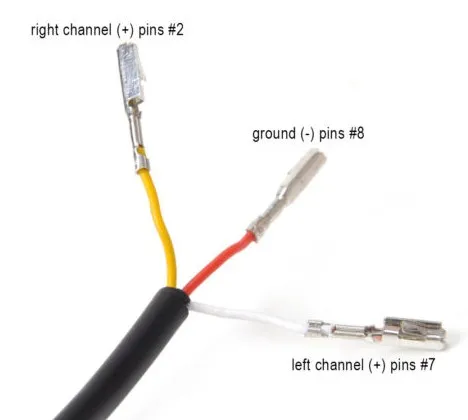
- Обыкновенные наушники без микрофона и кнопок управления. К штекеру подводятся 4 проводка: минус от каждого динамика медного цвета и плюс (синий с красным или зеленый с красным). Для удобства минусы скручиваются в один жгут и в результате получается три жилки, которые необходимо припаять на свои конкретные места.
- Гарнитура с микрофоном. Здесь штекер имеет 4 вида контактов: по одному от каждого динамика, один для микрофона и остается место для припаивания общего провода или массы. Схематично такая пайка выглядит следующим образом:
Следует отметить, что цветовая маркировка может варьироваться в зависимости от фантазии производителя и является весьма условной. Провод левого канала может быть зелёным, белым или синим цветом. Провод правого канала всегда маркируется красным цветом. Общий провод – медный (лакированный или без изоляции), но может быть и белым, если белый цвет не задействован под левый канал.
Схемы распиновки по производителям
Распиновка аудио Apple
- 1 — левый
- 2 — правый
- 3 — земля
- 4 — микрофон
iPod Nano (4th, 5th Gen), iPhone (1st, 2nd, 3rd, 4th Gen), iPod Shuffle (3rd Gen), Cell Phone Connection iPhone headphone (handsfree)
Распиновки аудио Lenovo
1 — левый
2 — правый
3 — земля
4 — микрофон
Lenovo Thinkpad Edge & X Series Notebook audio
Распиновки аудио Samsung
1 — левый
2 — правый
4 — микрофон
Samsung Galaxy S I9000, S8500 Wave headset EHS60AVNBE / EHS60ANNWEGSTA / EHS60ANNBECSTD/ GH59-09752A headsetSamsung Galaxy S2 i9100 headset should be compatible with Samsung Galaxy Note N7000, Samsung Galaxy Tab GT-P1000, P7100 Galaxy Tab 10. 1, 4G LTE, C3530, Ch@t 350, Galaxy 551 i5510, Galaxy 550 I5500, E2330, I100 Gem, i220 Code, i350 Intrepid, I9003 Galaxy SL, I9100 Galaxy S II, i997 Infuse 4G, Google/Samsung Nexus S I9023/I9020, Ch@t 335 S3350, Galaxy mini S5570, Wave 525 S5250, Star II S5260, Wave II S8530, S5780 Wave 578, Wave 533 S5330, Galaxy Gio S5660, Wave 723 S7230, Galaxy Ace S5830, Galaxy Fit S5670, Galaxy S 4G, Galaxy S WiFi 5.0, R910 Galaxy Indulge, S3850 Corby II, M190 Galaxy S Hoppin, M210S Wave2, M220L Galaxy Neo, M580 Replenish, C6712 Star II DUOS
1, 4G LTE, C3530, Ch@t 350, Galaxy 551 i5510, Galaxy 550 I5500, E2330, I100 Gem, i220 Code, i350 Intrepid, I9003 Galaxy SL, I9100 Galaxy S II, i997 Infuse 4G, Google/Samsung Nexus S I9023/I9020, Ch@t 335 S3350, Galaxy mini S5570, Wave 525 S5250, Star II S5260, Wave II S8530, S5780 Wave 578, Wave 533 S5330, Galaxy Gio S5660, Wave 723 S7230, Galaxy Ace S5830, Galaxy Fit S5670, Galaxy S 4G, Galaxy S WiFi 5.0, R910 Galaxy Indulge, S3850 Corby II, M190 Galaxy S Hoppin, M210S Wave2, M220L Galaxy Neo, M580 Replenish, C6712 Star II DUOS
Samsung i300, i330, i500, i700 handsfree / headset connector
Samsung OEM EHS64 Headset for Samsung Galaxy SIII GT-i9305 and some others
Samsung Series 9 Notebook headset (NP900X3D-A02DE)
Samsung SPH-a420, a580, a640, m220, m240, m300, m320, m330, Rant m540, Exclaim m550 SCH-R451C headset Samsung headset P/N: AEP010SLEB/STD
Samsung SPH-A880, SCH-U620, SCH-U540, SPH-M500, SCH-A950, SCH-A870, SCH-A930, SPH-A920, SPH-A940, SCH-A970, SPH-A900 BLADE, A900M, SCH-A990, SCH-U740 AEP204VBEB/STD Headset / Music
В некоторых моделях Самсунга контакт массы и микрофон могут меняться местами!
Самостоятельная замена штекера 3,5
Нам понадобится ножик, паяльник, припой, канифоль. Отрезаем 5-10 см провода от штекера, убираем всю изоляцию со штекера, запомните последовательность проводов по цветам (иногда они отличаются). Зачистите провода и припаяйте их к 3.5 мм разъёму. Место пайки лучше залить термоклеем и сжать термоусадкой, так соединение прослужит значительно дольше. Подробнее о ремонте читайте тут
Отрезаем 5-10 см провода от штекера, убираем всю изоляцию со штекера, запомните последовательность проводов по цветам (иногда они отличаются). Зачистите провода и припаяйте их к 3.5 мм разъёму. Место пайки лучше залить термоклеем и сжать термоусадкой, так соединение прослужит значительно дольше. Подробнее о ремонте читайте тут
Распиновки AV-кабеля 3×RCA—TRRS (с трёх «колокольчиков» на «джек»)
Описание
Кабель «Composite A/V Cable 3×RCA-TRRS» используется для передачи композитного видеосигнала и стереофонического аудиосигнала. Нередко его называют «AV TV cable».
Встречаются кабели с «джеком» на 3,5 и на 2,5 мм. В случае нестыковки размеров «джека» с гнездом устройства придётся приобрести переходник с 3,5 на 2,5 или с 2,5 на 3,5 мм.
Обнаружено 7 вариантов распайки AV кабеля (см. картинку ▼). Но это не значит, что при покупке кабеля наугад, ваши шансы на успех составляют лишь 1/7. В разделе «Совместимость кабелей» мы поясним, что не всё так плохо.
С одной стороны кабеля расположены три штекера RCA («колокольчики»). Штекерам RCA в соответствии с назначением присвоены определённые цвета.
⚠ При использовании несовместимого кабеля значение цветов будет иным!
• Белый — Левый канал аудио «L»
• Красный — Правый канал аудио «R»
• Жёлтый — Видеосигнал «V»
«Земляные» контакты всех трёх штекеров объединены между собой в кабеле. В таблицах распиновки общий контакт обозначается «G» (Ground).
С другой стороны кабеля расположен 4‑контактный штекер TRRS («джек»). Распиновку этого штекера в данном кабеле разработчики сочиняют кто во что горазд. В конце статьи приведена таблица распиновки штекера TRRS «Jack» для некоторых производителей по алфавиту. Нумерация контактов джека начинается с наконечника штекера; 2, 3 контакты — ко́льца; 4 контакт — основание.
Совместимость кабелей
Принципиальное значение имеет лишь распайка общего провода (G). Общий провод может быть распаян либо на четвёртый, либо на третий контакт штекера TRRS.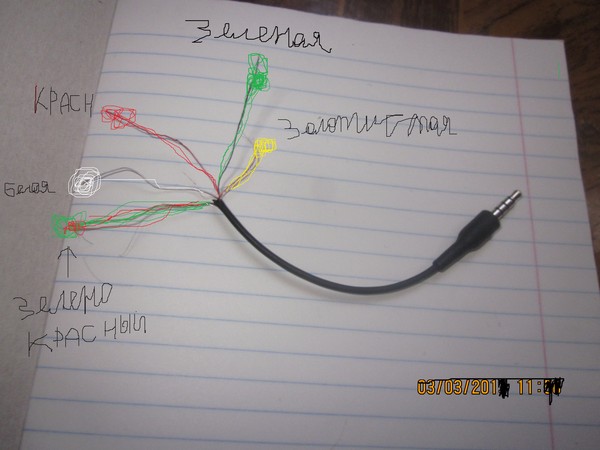 Распайка остальных проводов принципиального значения не имеет.
Распайка остальных проводов принципиального значения не имеет.
Если в купленном кабеле общий провод распаян правильно, то кабель вам подходит. Остаётся лишь методом подбора определить назначение «тюльпанов» — штекеров RCA.
Например переходник четвёртого типа («Asus») можно заменить переходником пятого типа (iPod), просто при подключении к телевизору нужно будет поменять местами жёлтый и красный «колокольчики» RCA.
Скажем иначе — если классическое подключение к телевизору не дало результатов, подключите к жёлтому гнезду телевизора красный, а затем белый «колокольчик». Если появилось нормальное изображение, подключите остальные «колокольчики».
⚠ Если же с распайкой общего провода не повезло, вам поможет переходник CTIA-OMTP, меняющий местами 3 и 4 контакты.
AV-кабель и мобильники
Следует заметить, что очень немногие телефоны/смартфоны выдают видеосигнал через гнездо TRRS. Например, Nokia выпустила следующие модели гаджетов с видеовыходом:
Nokia 5800
Nokia 6720 classic
Nokia N79
Nokia N82
Nokia N85
Nokia N85
Nokia N86
Nokia N95
Nokia N96
Nokia N97
Nokia N900
Для подключения этих моделей к телевизору разработан переходник Nokia CA-75U.
Видеокабель TRRS
Для подключения камеры к навигатору Globus потребуется TRRS на 2,5 мм. Распайка «джека» под Globus: 2 контакт — Видео, 4 контакт — Земля.
У камеры заднего вида Falcon и у навигатора Autonavogator 5600 Wide распайка «джека» 2,5 мм другая: 3 контакт — Видео, 4 контакт — Земля.
Аудиокабель — переходник с TRS («джек») на два RCA («колокольчики»)
Таблица распиновки AV-кабелей
R — right audio (правый канал)
L — left audio (левый канал)
V — composite video (видео)
G — ground (общий)
TRRS pins ▶ | 1 | 2 | 3 | 4 |
| Acer | R | L | G | V |
| Aiptek | L | R | V | G |
| Aiwa VCD player | V | L | R | G |
| Apple iBook | L | R | V | G |
| Archos | L | R | V | G |
| Asus | L | V | G | R |
| Bluetech DVD player | V | L | R | G |
| Cowon iAudio | L | R | V | G |
| Creative Zen Vision | L | R | V | G |
| Energy Sistem | V | R | L | G |
| Gigabeat | L | R | V | G |
| iPod Video | L | R | G | V |
| Jensen | R | L | G | V |
| Kenwood | R | L | G | V |
| Nokia CA-75U | L | R | V | G |
| Panasonic | L | V | G | R |
| Philips portable DVD | R | L | V | G |
| Prology | L | R | G | V |
| Samsung Galaxy i9000 | L | R | G | V |
| Samsung GalaxyS SGH-I897 | L | R | V | G |
| Sony | L | V | G | R |
| Sony Ericsson | R | L | V | G |
| Sony VAIO Notebook | R | V | G | L |
| Standart Camcorder | L | V | G | R |
| TV-box CS968 (TV01, CR11s) | L | V | G | R |
| WD TV Live | V | L | R | G |
| Wokster | L | R | V | G |
| Zidoo TV box | V | L | R | G |
| Zune | L | R | G | V |
Смежные материалы:
Разъём TRRS «Джек»
Аудио
Видео
Поделиться новостью в соцсетях
aux что это?
Многие музыкальные устройства (магнитолы, телевизоры, музыкальные центры), эксплуатируемые сейчас, снабжены разъемом, маркированным AUX что это такое и для чего предназначено рассказывается в данной статье. Научное название данного разъема — линейный вход. Вы наверняка замечали разъем AUX IN на автомобильных приемниках (а в старых магнитофонах — CD IN). Такие гнезда работают в паре со штекером «тюльпан» (иногда этот тип штекера называют «бананом»).
Научное название данного разъема — линейный вход. Вы наверняка замечали разъем AUX IN на автомобильных приемниках (а в старых магнитофонах — CD IN). Такие гнезда работают в паре со штекером «тюльпан» (иногда этот тип штекера называют «бананом»).
AUX — вход для источника аудио-сигнала (aux in) то есть туда можно мп3 плеер воткнуть с помощью разъема показанного ниже (mini jack 3.5 mm), и теперь мп3 плеер можно слушать через магнитолу как через усилитель (например в вашей машине будет во всю орать музыка с мп3 или с телефона если есть выход под обычные наушники)
На линейный вход подается сигнал, амплитуда которого находится в рамках значений от 0,5 до 1В. Все устройства воспроизведения звука, снабженные линейным выходом, способны дать такой сигнал. Выходное гнездо, как правило, имеет отметку AUX OUT (устаревшее, реже встречается CD OUT).
AUX OUT это выход под наушники, (mini jack 3.5 mm) то есть если есть такой выход на телевизоре то через него вы можете подключить наушники, при этом звук в динамиках автоматически выключиться, и слушать с любой громкостью не кому не мешая.

Точно такой же сигнал подается и на наушники, следовательно, выход для наушников (обозначение headphone или рисунок наушников) можно соединять с входом AUX IN.
Практически в любом из упомянутых устройств звуковоспроизведения встроен усилитель звука, и прямо на него подается сигнал, поступивший на линейный вход. Благодаря этому можно усилить довольно слабый сигнал с iPod или MP3 плеера и прослушать через акустическую систему. Например, у вас на плеере приготовлена коллекция любимых песен, эту коллекцию легко можно прослушать через динамики автомобильного приемника или магнитолы. Достаточно подключить свой плеер к входу AUX IN автомобильного музыкального центра.
Такое подключение не сложно сделать, вам понадобится специальный кабель с разными разъемами с одной стороны mini-jack, с другой – «тюльпан». Это недорогой кабель, продающийся в любом из киосков, торгующих музыкальными аксессуарами, наушниками, кабелями и другими.
Не хотите тратить деньги и уверены в своих силах — такой переходник легко сделать самому, если вы умеет паять. Готовый провод со штекером можно отрезать от старых наушников, но важно убедиться, что провод без обрывов. Так что, перед тем как делать что-то дальше, возьмите мультиметр и проверьте кабель.
Готовый провод со штекером можно отрезать от старых наушников, но важно убедиться, что провод без обрывов. Так что, перед тем как делать что-то дальше, возьмите мультиметр и проверьте кабель.
Если посмотреть на контакты у штекера наушника, то четко видно три подключения, причем одна часть широкая и ближе всего к пластиковому основанию, этот провод общий для двух каналов. Возьмите кончик провода наушников и аккуратно снимите изоляцию. Как видите, в двух парах проводов присутствует по одному одинакового цвета, это и есть общий провод. А провода с красной и зеленой оплеткой, это проводники, соответственно, правого и левого канала.
AUX разъем на тюльпанах
Вы уже знаете стандарт AUX что это два разъема, и в каждый «тюльпан» данные провода припаиваются по такому правилу: к металлическим основаниям каждого из разъемов припаиваются провода общие (те, что одного цвета). К средним контактам разъемов припаиваются провода каждого из каналов. После завершения пайки еще раз все соединения по отдельности «прозвоните». И, убедившись, что все в порядке, наложите на контакты изоляцию.
К средним контактам разъемов припаиваются провода каждого из каналов. После завершения пайки еще раз все соединения по отдельности «прозвоните». И, убедившись, что все в порядке, наложите на контакты изоляцию.
Ваш переходник-кабель готов, подсоедините штекеры-«тюльпаны» к разъемам AUX IN и на устройстве с усилителем перейдите в режим AUX IN. В современных телевизорах, радиоприемниках или магнитолах, данное переключение выполняется с помощью меню. В кассетных магнитофонах и других устройствах старого образца нужно поискать переключатель FUNCTION и установить его в положение CD IN.
При подключении не забывайте, что MP3 плееры и многие другие из современных устройств звуковоспроизведения выдают на выход сигнал, довольно большой мощности. Чтобы ваш прибор с усилителем не оглушил всех очень громким «криком», сначала отрегулируйте громкость усилителя на минимум, а потом уже подключайте источник звука, уже после подключения вы всегда сможете поднять громкость до нужной величины. Подобным способом можно выполнять подключение MP3 плеера, телевизора или ноутбука к домашнему кинотеатру, кассетной магнитоле или музыкальному центру.
Подобным способом можно выполнять подключение MP3 плеера, телевизора или ноутбука к домашнему кинотеатру, кассетной магнитоле или музыкальному центру.
Таким образом, понятно, глядя на стандарт AUX что это отличная возможность подключать друг к другу различные звуковоспроизводящие гаджеты и технику, снабженную звукоусилителем. Даже если у вас завалялась в чулане работоспособная любимая кассетная магнитола, уступившая перед наступлением цифровой музыки, вы можете ее использовать снова, включив в AUX IN кабель от iPod или MP3 плеера.
Разборные 4-контактные 3.5мм аудио штекеры для ремонта наушников
Наверняка многие попадали в ситуацию, когда при шевелении провода у штекера, в наушниках появляются различные шумы или когда вовсе звук в одном из наушников пропадал и кратковременно появлялся, а потом снова исчезал, и как эта неприятная ситуация в конце концов выводила из себя. Дёрнули по неосторожности шнур несколько раз, заломили случайно, растянули — всё это приводит к частичному или полному обрыву проводников внутри. Или когда на телефонной гарнитуре отказывают микрофон с кнопками на пульте. Бывают ситуации и комичнее, когда от штекера отваливается кончик.
Или когда на телефонной гарнитуре отказывают микрофон с кнопками на пульте. Бывают ситуации и комичнее, когда от штекера отваливается кончик. Этот мини-обзор условно будет состоять из двух частей. В первой части покажу, как я раньше колхозно ремонтировал испорченные штекеры от наушников. Но так или иначе, мне сей способ поднадоел. Поэтому вторая часть будет посвящена этим покупным разборным штекерам.
Как ремонтировал штекеры раньше
Если вспороть внешнюю оболочку у шнура телефонной гарнитуры, то проводники там чаще всего бывают лакированные, окрашенные в разные цвета. С первого раза залудить такие проводники не получится:Я залуживаю эти проводки по такой методике
1) Растапливаю немного канифоли на деревянной дощечке
2) На жало BC(M)3 паяльника наношу немного припоя, и, погрузив конец лакированного проводника в канифольную лужицу постепенно разглаживаю нагретым жалом. Спустя сравнительно короткое время лак сходит и конец проводника оказывается лужённым.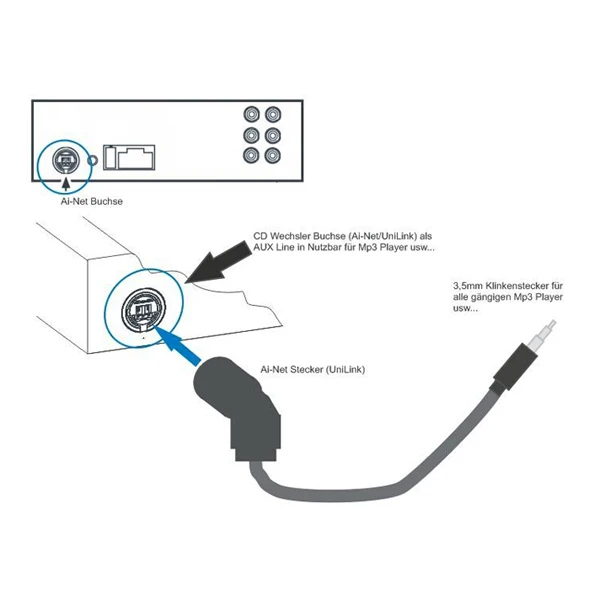 Сей процесс наглядно отобразил на анимированной картинке ниже:
Сей процесс наглядно отобразил на анимированной картинке ниже:
Можно припаивать проводники к штекеру согласно распиновке, которую нарисовал в паинте:
Примечание. Существует 2 стандарта распиновки 4-контактных TRRS штекеров: OMTP (Open Mobile Terminal Platform) и более поздний CTIA (Cellular Telephone Industries Association), отличие их в том, что микрофонный и общий контакты — меняются местами.
Но предварительно нужно не забыть надеть на шнур кусочек термоусадки
Затем на штекер сдвигаем кусочек термоусадки, чтобы он лишь чуть прикрывал собой бордюр на общем контакте
Тем временем нужно тонкими ломтиками нарезать термоклея
Этими ломтиками нужно набить полость внутри термоусадки до конца. Но не переусердствовать
Ещё раз проверить, чтобы край термоусадочной трубки лишь на миллиметр прикрывал собой бордюр
Получившуюся «шаурму» обдуваем феном или держим над открытым пламенем в крайнем случае.
Излишки термоклея сами выйдут наружу
Которые легко убрать ногтём
На моём смартфоне данное поделие смотрится так, но вполне работает и при обычном пользовании довольно долго:
Способ с термоусадкой и термоклеем условно можно назвать второй версией ручного ремонта 3.5мм штекера, а вот так выглядит первая версия, кстати работающая до сих пор — про термоусадку я тогда и знать и не знал, поэтому запаянный штекер обмотал в некоторых местах полосками бумаги во избежание «коротышей» и сверху замотал полосками канцелярского скотча:
Готовые штекеры
У выше рассмотренных способов присутствует достаточная долговечность, правда колхозного вида это не убавляет. На ощупь отремонтированный таким способом штекер ощущается как нечто бесформенно непонятное, а внутренний эстет так или иначе давал мне знать о своём недовольстве. Но это пустяки по большому счёту. А львиную долю времени в таком методе отнимала как раз зачистка штекеров от внешней оболочки.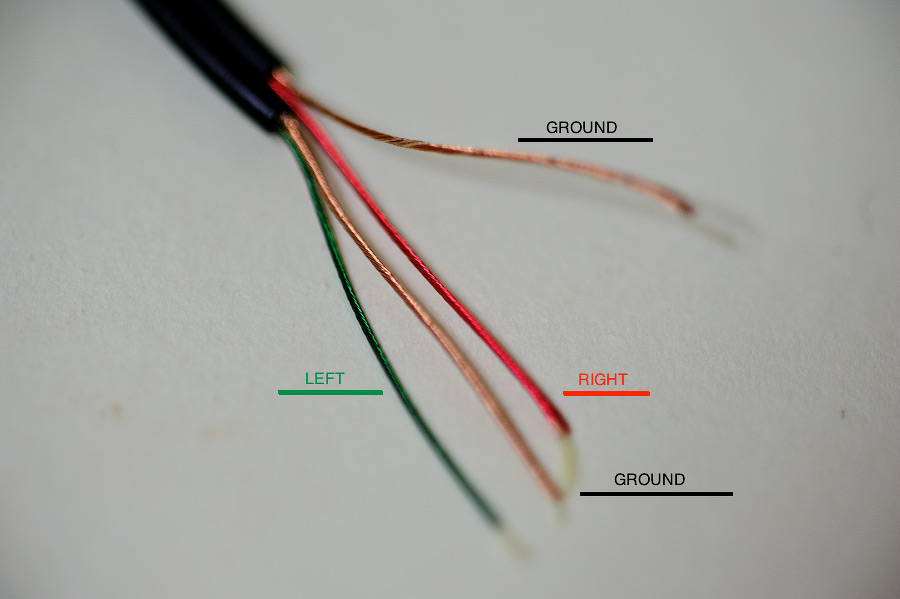
Было решено найти и заиметь готовые разборные 3.5мм штекеры для уже предстоящих ремонтов наушников. Поштучно брать дороговато выходит, тем более с платной доставкой. Взял партию из 10 штук про запас, 4-контактных, ибо они поуниверсальнее.
Упакованы заготовки были в пупырчатый пакет:
Собственно, их вид. Если присмотреться, то 3 штуки из набора выполнены кривовато
Контакты имеют жёлтое покрытие. Корпус же серебристого цвета
Достаточно широкое отверстие в хвостовой части
Размеры 33×6.4мм
Диаметр штекера правильный:
Конструкция разборная, корпус выкручивается.
Вид внутри. Самый крайний контакт, отвечающий за левый канал, имеет резьбу.
Внутренний диаметр корпуса — 5.5мм, диаметр входного отверстия для шнура 3.8мм
Пластина сбоку, отходящая от земли (GND), имеет Т-образную форму, для обжатия шнура:
С обратной стороны есть отверстие:
Надфилем легко соскабливается жёлтое покрытие:
У компьютерных наушников брата, которые я когда-то уже ремонтировал, случилась та самая комичная ситуация — отвалился кончик, который застрял в разъёме телевизора (с этим я отдельно разберусь).
Здесь уже чёрная термоусадка. Отремонтированным штекером пользовались очень долго, но по всей видимости ему таки суждено было сломаться.
Кому интересно, вид этого «кокона» на телефоне
Старый штекер отрезал и выбросил, — его место теперь займёт обозреваемый. Толщина шнура 3мм
Провода на шнуре я зачистил таким образом — левый канал (в красной оболочке) — практически под корень, оставив снаружи 5-6мм проводника, правый канал (в белой оболочке) — чуть подлиннее сделал миллиметров на 8, общий провод (в чёрной оболочке) — самый длинный. На провод нужно заранее надеть корпус-капсулу и кусочек термоусадки 1.5см
Припаиваю, обжимаю шнур. Так как наушники без микрофона, то контакты, отмеченные стрелочками можно закоротить, чтобы предпоследний контакт, который следует за общим, не оставался висеть в воздухе. Я пока обошёлся без этого.
Термоусадку сдвигаю вниз, не до самого конца, так как термоусадка в этот раз толстая и корпус может не закрутится.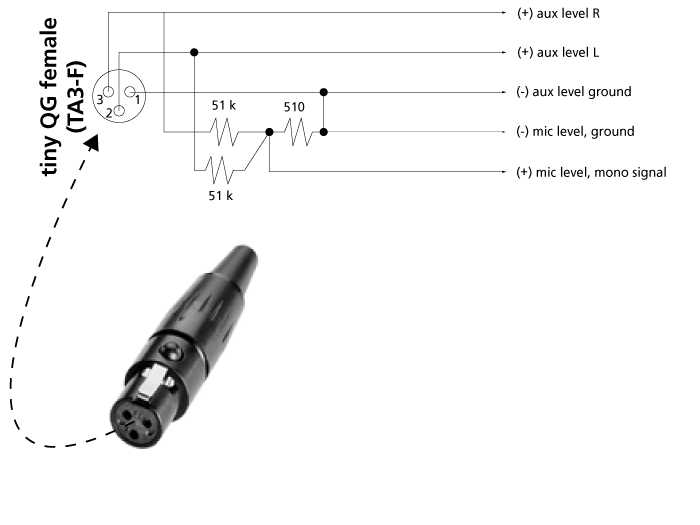 Затем обдуваю феном
Затем обдуваю феном
Спускаю вниз корпус-капсулу, проталкиваю через его отверстие термоусадку, закручиваю. Всё.
Как вы поняли, термоусадка здесь уже играет роль уплотнителя, чтобы шнур не болтался во входном отверстии.
Довольно аккуратно получилось.
В разъёме смартфона 4-летней давности штекер сидит достаточно плотно, чтобы девайс не рухнул вниз
Из нареканий отмечу длинную ступеньку, являющейся частью общего контакта — не будь её, общая длина штекера в корпусе могла бы получиться короче. Маркость корпуса — очень хорошо собирает отпечатки.
С уплотнением более тонких шнуров во входном отверстии штекера трудностей не вижу, т.к. можно нарезать несколько колец термоусадок и поочерёдно ими обжимать один участок на шнуре, по принципу бутерброда.
В хозяйстве эти заготовки однозначно пригодятся.
Распиновка USB по цветам — 3 вида интерфейса, распайка и схемы
Разъем USB в ходу еще с 1997 года. Тогда его устанавливали в компьютерные материнки. Теперь же он получил повсеместную реализацию: его используют в смартфонах и плеерах, принтерах и куче других устройств. Выходят все новые и более совершенные версии USB. Статья расскажет, чем они отличаются друг от друга, а также об особенностях их распиновки.
Тогда его устанавливали в компьютерные материнки. Теперь же он получил повсеместную реализацию: его используют в смартфонах и плеерах, принтерах и куче других устройств. Выходят все новые и более совершенные версии USB. Статья расскажет, чем они отличаются друг от друга, а также об особенностях их распиновки.
Виды USB-разъемов
Прежде, чем перейти к рассказу о распиновке USB по цветам, сначала следует разобраться с видами такого интерфейса. Во-первых, они отличаются размерами. Сейчас в ходу стандартный, например, для компьютера, и микро — стоит в мобильниках и периферийных устройствах. Мини тоже встречается, однако такой вид разъема уже устаревает.
Также USB делят на 2 типа:
- А — подключается в гнездо «маму» на компьютере или хабе;
- Б — подсоединяется к гнезду «папе» — на периферийном устройстве.
А теперь давайте поговорим о видах и их отличиях.
1. v1 — модифицированный вариант версии 1.0, использование которой решили прекратить из-за многочисленных ошибок в протоколе передачи данных. У него был низкий показатель пропускной способности в сравнении с современными представителями.
У него был низкий показатель пропускной способности в сравнении с современными представителями.
Основные параметры:
- Два режима, различающиеся быстротой, с которой передается информация: 12 и 1,5 Мб/с.
- Шнур длиной максимум в три метра — для медленного инфообмена, и 5 метров — для быстрого.
- Напряжение шины — 5В (номинал), что позволило использовать штекеры для зарядки смартфонов, а допустимая нагрузка подсоединяемых к разъему девайсов составляет 0,5 А.
2. USB 2.0, как у ADATA UV250 32GB — стандарт, который превосходит предыдущую версию по быстроте, обеспечивая максимальный показатель в 480 Мб/с.
3. ЮСБ 3.0, как в док-станции ThinkPad. Был разработан с целью решения проблем, связанных с медлительностью. Согласно спецификации, он способен обеспечить скорость в 5 Гб/с, номинальный ток увеличен до 0,9А. Штекеры и гнезда 3 версии маркированы синим, благодаря чему визуально отличить их от ранних модификаций довольно просто. Также выпускаются модели еще быстрее — 3.1.
Также выпускаются модели еще быстрее — 3.1.
Читайте также: Рейтинг мониторов для дизайнеров и фотографов — 10 моделей для работы с фото
Распиновка USB по цветам
Распиновка обозначается определенными цветами — это общепринятые стандарты, которые упрощают задачи, связанные с ремонтом. Да и в целом цветовая схема упрощает понимание того, какой кабель за что отвечает.
У первой и второй версии USB интерфейса обозначения и расположение идентичны. Поколение III имеет отличия, связанные с конструктивными и скоростными особенностями. Подробнее — в нижеследующих разделах.
Узнайте: Как открыть порты на роутере: инструкция и 3 способа решения возможных проблем
Распайка USB 2.0
Нижеследующая таблица схематично поясняет, как выглядит цветовая распайка портов этого поколения.
|
Распиновка ЮСБ 2. |
|||
|---|---|---|---|
| Вывод | Название | Цвет провода | Описание |
| 1 | VCC | Красный | +5В |
| 2 | D- | Белый | Данные — |
| 3 | D+ | Зеленый | Данные + |
| 4 | GND | Черный | Земля |
Стоит отметить, что у типов А и В одинаковые схемы. Разница лишь в том, что в А расположение линейное, тогда как В отличается расположением сверху и снизу, как в таблице:
|
Вверху |
Внизу |
|---|---|
| первый (красный) | третий — зеленый |
| второй (белый) контакт | четвертый (черный) |
Интересно: Как подключить видеокарту к компьютеру: инструкция для чайников в 3 разделах
USB 3. 0
0
В 3й ветви (этот кабель AM/Type-C принадлежит к такому) коннекторов 9, иногда 10. Все зависит от наличия или отсутствия экранирующей оплетки. Естественно, увеличилось и число контактов, но размещены они в шахматном порядке. Это нужно для совместимости с более старыми версиями.
|
Распиновка ЮСБ 3.0 по цветам |
|||
|---|---|---|---|
| Вывод | Название | Цвет провода | Описание |
| 1 | VCC | Красный | +5В |
| 2 | D- | Белый | Данные — |
| 3 | D+ | Зеленый | Данные + |
| 4 | GND | Черный | Земля |
| 5 | SS TX | Синий | коннекторы обмена данными по протоколу Super Speed |
| 6 | SS TX+ | Желтый | |
| 7 | Масса или GND | — | дополнительное заземление для сигнальных проводов |
| 8 | SS RX- | Фиолетовый | для приема данных USB3 (StdA_SSRX) |
| 9 | SS RX+ | Оранжевый | для приема данных USB3 (StdA_SSRX) |
Смотрите также: 10 лучших облачных сервисов хранения информации
Распиновка micro/mini USB
Уменьшенные порты — пятиконтактные. Микро — стандарт для большинства гаджетов. Они отличаются миниатюрными габаритами, мини — как уже говорилось выше, устаревает. Оба варианта имеют одинаковую распиновку, которая представлена в таблице ниже.
Микро — стандарт для большинства гаджетов. Они отличаются миниатюрными габаритами, мини — как уже говорилось выше, устаревает. Оба варианта имеют одинаковую распиновку, которая представлена в таблице ниже.
На заметку. Обозначение таких портов выглядит следующим образом: «мама» — micro-AF(BF), а «папа» — micro-АМ(ВМ).
|
Контакт |
Цвет | Назначение |
|---|---|---|
| 1 | красный | для подачи напряжения питания +5В |
| 2 | белый | для передачи данных |
| 3 | зеленый | |
| 4 | сиреневый | замыкается на общий провод для поддержки OTG-функции |
| 5 | черный | ноль напряжения питания |
Дополнительный коннектор для экранирования встречается не везде, и потому не имеет номера.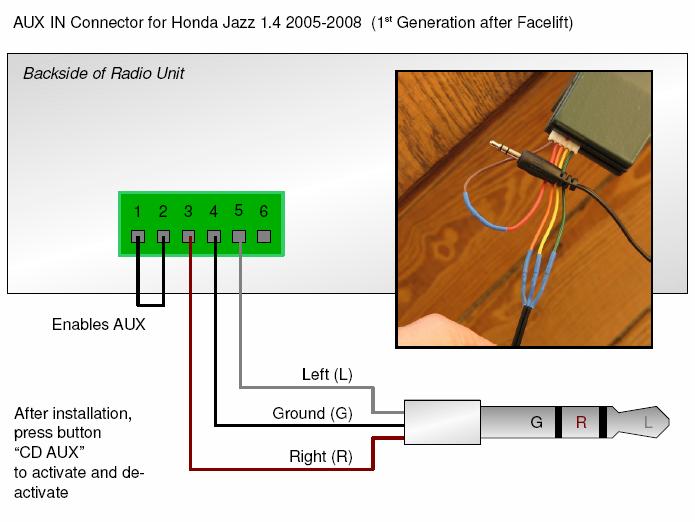
Примечание: контакт №4 в В типе не задействуют.
Полезно: Как можно соединить системный блок и телевизор — 6 вариантов подключения
Вывод и советы
Цветовая схема распайки позволяет решать задачи, которые связаны с ремонтом, быстрее, поскольку дает возможность быстро понять, какой провод за что отвечает. Она также позволяет на глаз определить, что перед пользователем: 2.0 или 3.0. Поскольку у более новых видов интерфейса растет и пропускная способность, стоит отдавать предпочтение именно им: стоят такие кабели не намного дороже, чем те, где разъем принадлежит к старшему поколению. К тому же, конфликта между поколениями нет: более скоростные модели работают с более медленными. Но стоит учитывать, что при подключении смартфона на 3.0 к компьютеру, в котором стоит 2.0, инфо будет передаваться с быстротой, присущей старой версии.
Распиновка магнитолы тойота королла
В настоящее время, практически каждый автомобиль обладает аудиосистемой, которая требует грамотного подключения и установки.
В данной статье мы поговорим о распиновке магнитол Тойоты Короллы, а также представим наглядную схему и постараемся ее описать. На самом деле в процессе подключения ничего сложного и опасного нет, всего лишь необходимо знать, куда какие провода должны идти.
Выходы из ситуаций с распиновкой проигрывателя
Давайте рассмотрим оба варианта. Первый вариант наиболее простой – сегодня на рынке автомобильных запчастей, в частности продажи аудиосистем для автомобилей, существует множество различных переходников к всевозможным магнитолам, где с одной стороны – штатный разъем для Тойоты Короллы, а с другой стороны будет разъем предназначенный под ваш проигрыватель.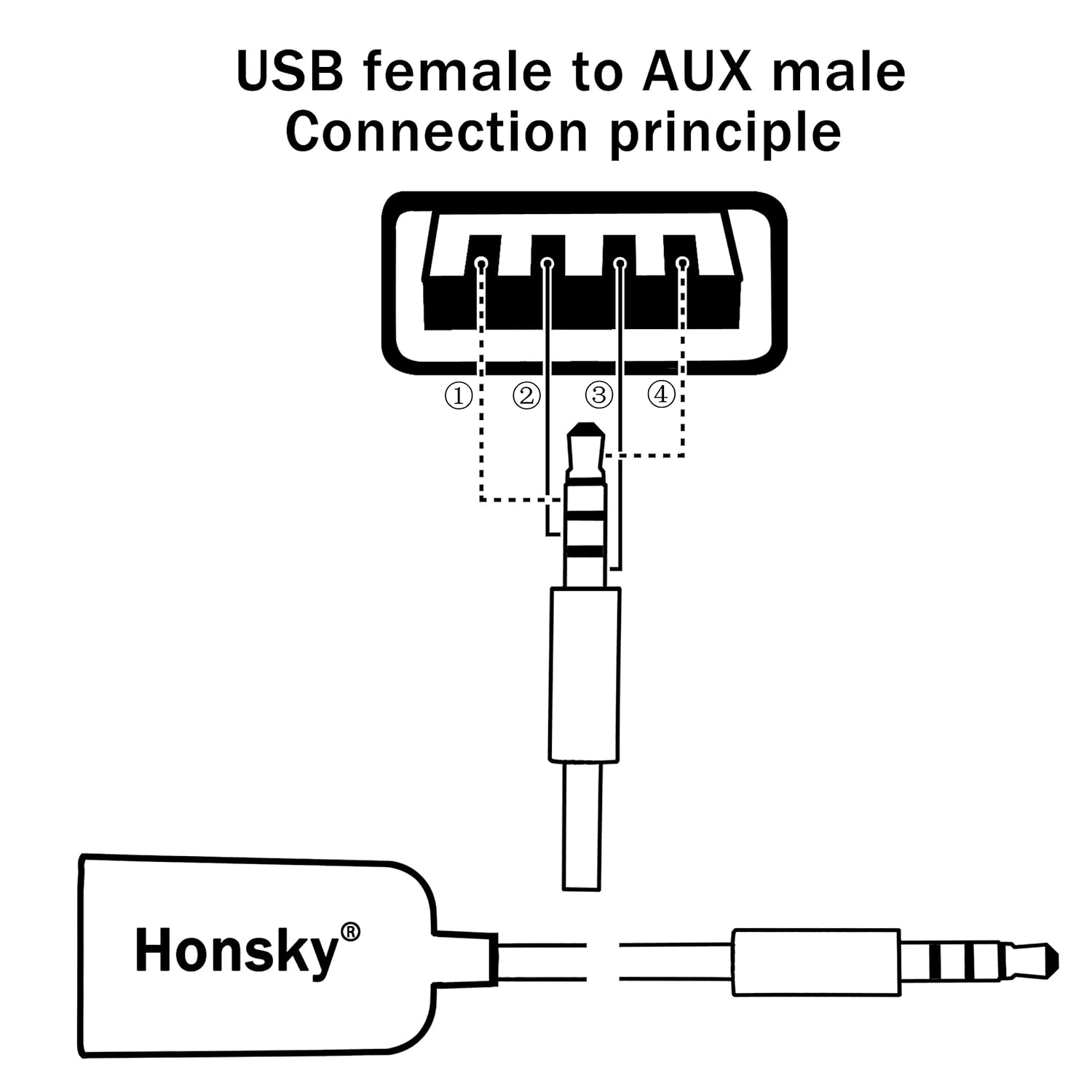 Посмотреть, как выглядят переходники можно на фото расположенном ниже.
Посмотреть, как выглядят переходники можно на фото расположенном ниже.
В данном варианте для того, что бы установить новую систему в свой автомобиль, мы покупаем:
- Проигрыватель;
- Специальный переходник, который адаптирует его к вашему автомобилю.
В конце концов, нам остается только поставить все на свои места и пользоваться на здоровье.
Второй вариант, предполагает самостоятельное подключение контактов проигрывателя к разъемам вашего автомобиля. Данный вариант подойдет для лиц, которые не смогли найти подобный переходник, или же для лиц, которые хотят подробно разобраться в процессе подключения нового устройства в свой автомобиль.
Перед подключением, давайте рассмотрим как выглядят входные гнезда под магнитолу в Тойоте Королле. Увидеть их можно на картинке расположенной ниже.
Подобные отверстия имеются и на самом проигрывателе. Для того чтобы самостоятельно соединить данные разъемы проводами необходимо знать распиновку магнитолы – то есть знать за что отвечает каждый провод, а также знать распиновку входных отверстий в самом автомобиле. Говорить про магнитолу мы не будем, так как в зависимости от фирмы-производителя магнитолы меняются и варианты распиновки. Например, у компании SONY – своя распиновка, а у компании Pioneer – своя. Как правило, в инструкции по установке и использованию имеется подробная схема с описанием того, для чего предназначен каждый провод. Если у вас нет мануала, вы можете найти данные схемы в интернете – на сегодняшний день они достаточно распространены.
Говорить про магнитолу мы не будем, так как в зависимости от фирмы-производителя магнитолы меняются и варианты распиновки. Например, у компании SONY – своя распиновка, а у компании Pioneer – своя. Как правило, в инструкции по установке и использованию имеется подробная схема с описанием того, для чего предназначен каждый провод. Если у вас нет мануала, вы можете найти данные схемы в интернете – на сегодняшний день они достаточно распространены.
Поговорив о магнитоле, давайте поговорим о распиновке гнезд на самом автомобиле. На картинке расположенной ниже будет представлена схема, ниже которой вы найдете подробное описание того, для чего нужен каждый контакт. Итак, давайте приступим.
Мы видим схему – рассматривать ее без описания не имеет смысла, так как каждая цифра имеет свое обозначение, а неправильное подключение проводов просто приведет к замыканию. Поэтому провода следует подключать строго в соответствии с предназначением – если это постоянный плюс, то он и должен быть подключен в отверстие, где находится постоянный плюс и т. д. Надеюсь, принцип вам понятен. Итак, давайте рассмотрим значение каждой цифры.
д. Надеюсь, принцип вам понятен. Итак, давайте рассмотрим значение каждой цифры.
- Этот номер обозначает провод в 12В, который служит проводником при повороте ключа зажигания в положение ACC;
- Данный номер служит таким же проводником тока в 12В, только уже в режиме зажигания;
- Третий номер обозначает передний левый динамик со значением « +»;
- Четвертый номер обозначает передний правый динамик со значением «+»;
- Данный разъем остается незадействованным;
- Этот разъем мы также не задействуем, он должен оставаться пустым;
- Седьмой номер – электропитание антенны;
- Заземление – применение данного разъема является обязательным – это для тех, кто посчитает его не первой необходимостью;
- Девятый номер это передний левый динамик со значением «-»;
- Десятый номер – это передний правый динамик со значением «-»;
- Задний левый динамик «+»;
- Задний правый динамик «+»;
- Задний левый динамик «-»;
- Не подключаем;
- Не подключаем;
- Задний правый динамик «-».

Итак, когда все значения имеются, остается пожелать удачи в самостоятельном подключении магнитолы к вашему любимому автомобилю, однако замечу, что намного проще найти переходник и не страдать с самостоятельным подключением.
Распиновка автомагнитолы Тойота
Распиновка автомагнитолы Тойота практически ничем не отличается от схемы подключения остальных автомагнитол. На автомагнитолы Тойота распиновка представляет собой схему, состоящую из двух рядов разъемов.
В нашей статье будет рассказано, как подключать аппараты Тойота, что для этого нужно знать и как устанавливать автомагнитолы своими руками.
Несколько схем подключения
Распиновка разъемов toyota автомагнитол
Считается, что основной ошибкой при подключении автомагнитол Тойота является протягивание плюсового провода от прикуривателя. Это никоим образом не даст эффекта, так как упадет мощность головного аппарата в несколько раз (в этом несложно убедиться, если обратить внимание на мигающую подсветку во время работы аппарата на большой громкости).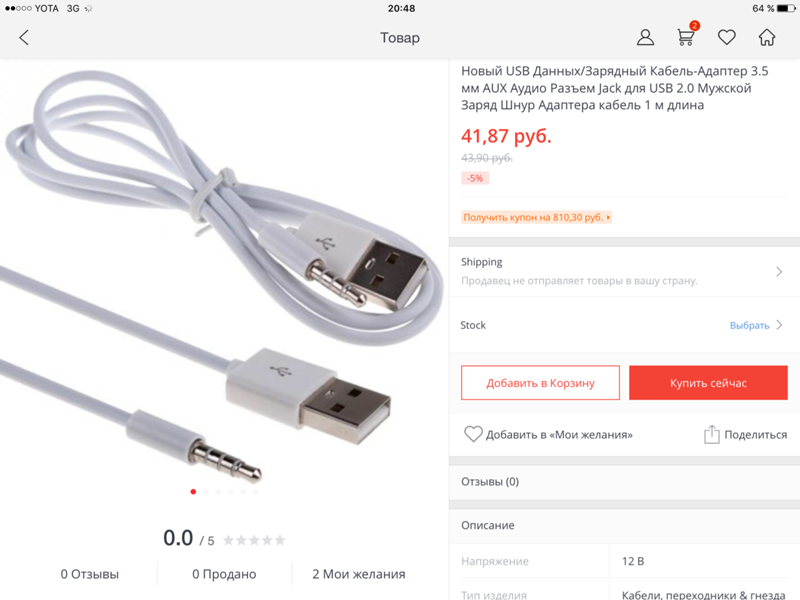
Помимо этого, подключение автомагнитол Тойота через прикуриватель не устранит звуковые искажения, которые начнут появляться заметно раньше. С другой стороны, в некоторых случаях и такой вариант может рассматриваться, как пригодный для осуществления.
Идеальным вариантом подключения автомагнитол Тойота, впрочем как и всех остальных, является проведение основного питания от АКБ. Использовать желательно качественный провод (экономить на кабеле ни в коем случае не рекомендуется) и обязательно предохранитель, который надо поставить как можно ближе к аккумулятору.
Примечание. Отметим сразу, что у автомагнитол бывает не один, а два провода питания. Как правило, желтый отвечает за основное питание, красный – за управление (идет на замок).
Кроме этого, распиновка остальных проводов:
- Ч* – минусовой провод. Подключают, как правило, на кузов автомобиля, обеспечивая массу. Все же, рекомендуется специалистами соединить его с аккумулятором;
- С – провод, который отвечает за усилитель или активную антенну.
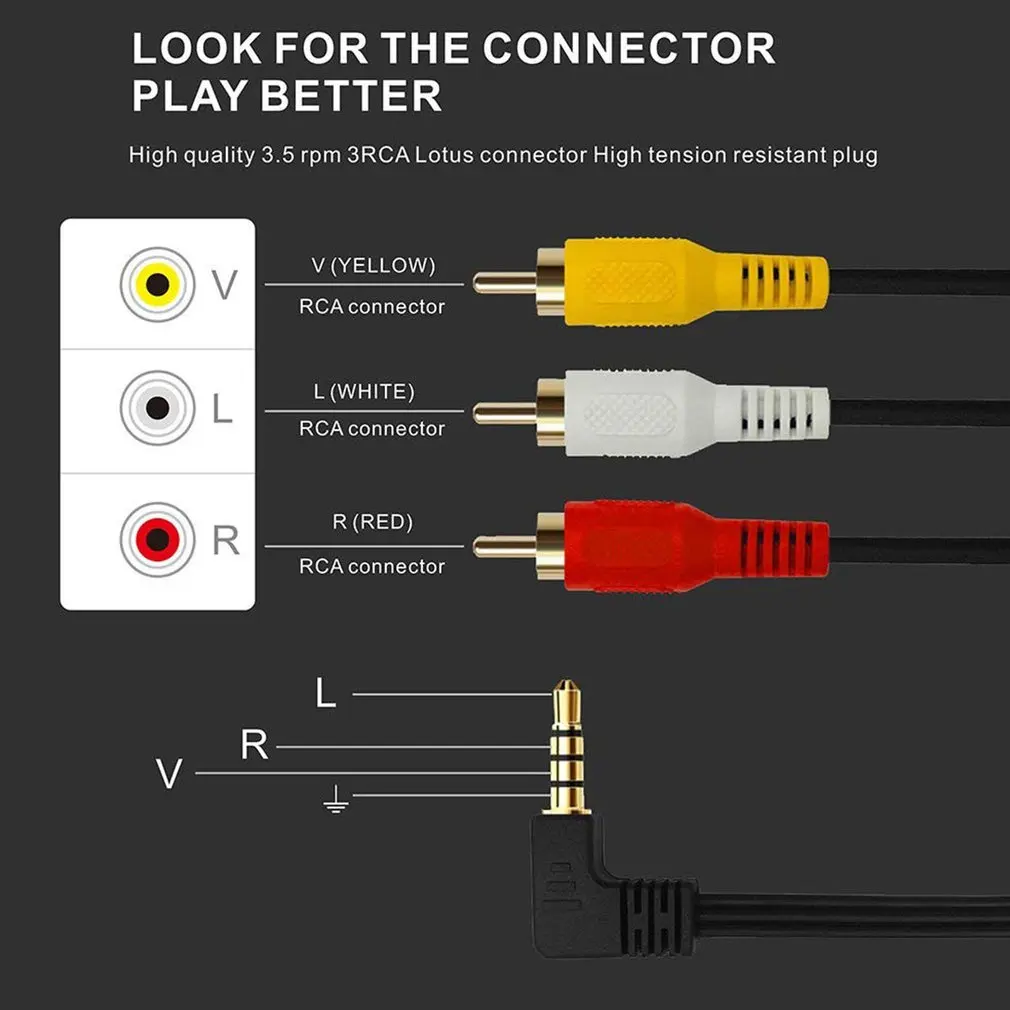
Помимо этого, автомагнитола еще наделена акустическими проводами (они идут на задние и передние динамики):
- Б, С-й – провода на фронтальную акустику;
- З, Ф – провода на тыловую акустику.
Примечание. Надо еще знать, что каждая пара акустической проводки имеет в своем составе добавочные монотонный и минусовой провода. Последний часто маркируется черной полоской поверх основного цвета.
Подключение по схеме 1
Разъёмы для автомагнитол
- Провода питания соединяем между собой;
- Подключаем их к АКБ.
Данная схема хороша тем, что осуществить ее просто. С другой стороны, она подходит только для автомагнитол с небольшим потреблением электроэнергии. Если по данной схеме подключить мощный аппарат, то всего за 2-3 дня в режиме сна автомагнитола полностью разрядит аккумулятор.
Схема подключения 2
Вот эта схема подойдет для любой мощной автомагнитолы:
- Провода питания соединяем между собой;
- Подключаем их к АКБ;
- Ставим дополнительно кнопку (она отвечает за включение и отключение аппарата).

Такая схема подразумевает ручное управление магнитолой, зато не собьются ни за что настройки и аккумулятор не сядет за пару дней.
Схема подключения 3
Разъем для автомагнитолы
Индивидуальная схема, подразумевающая следующее:
- Основной провод питания (желтый) подключаем к 12 В;
- Дополнительный (красный) подключаем к габаритным огням (через реле, обмотка которого связывается с лампочкой пепельницы).
Данная схема дает следующие преимущества:
- Аппарат включается одновременно с «габаритками» автоматически;
- Водитель никогда не забудет отключить габаритные огни и свет фар;
- Во время остановки можно будет без включения зажигания слушать музыку;
- Если поменять обычные лампочки «габариток» на светодиодные, потребление электроэнергии будет очень низким.
Существует еще множество схем подключения автомагнитол Тойота, таких как подключение через ACC или через сигнализацию.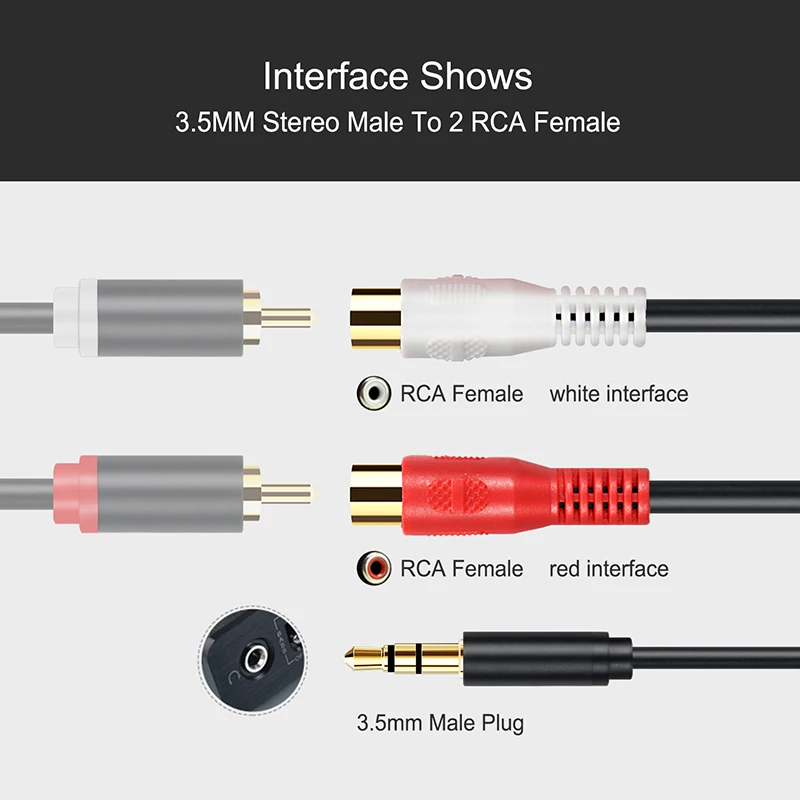 Как правило, они не так распространены и подойдут не для всех. В частности, подключение через ACC (замок) неудобен тем, что без ключа в замке аппарат функционировать не будет.
Как правило, они не так распространены и подойдут не для всех. В частности, подключение через ACC (замок) неудобен тем, что без ключа в замке аппарат функционировать не будет.
Подключение камеры согласно распиновке
Зная распиновку автомагнитолы, можно осуществить спокойно своими руками подключение камеры заднего вида. На примере популярного «тойотовского» аппарата Ca-Fi узнаем, как это сделать. Сам процесс делится на две части: собственно установка аппарата с подключением и соединение камеры заднего обзора.
Примечание. Установка и подключение монитора не отличается от инсталляции заводского головного устройства. Надо будет лишь поменять местами разъемы и все.
А вот подключение камеры может для некоторых вызвать затруднения.
Вот что нужно знать:
- Камера заднего вида на Тойота Прадо питается от 5В;
- Для ее подключения потребуется разъем от заводского монитора, который после установки новой магнитолы, остается свободным;
- Этот самый разъем 14-контактный.
 Но нам потребуется всего лишь два провода видео сигнала и сигнал задней передачи;
Но нам потребуется всего лишь два провода видео сигнала и сигнал задней передачи; - Помимо этого, надо будет преобразовать напряжение с 12В на 5В.
Примечание. Преобразовать напряжение, значит, осуществить процесс посредством специального преобразователя, который продается в любом магазине.
Схема подключения камеры имеет свою распиновку. Вот как она выглядит.
Распиновка разъемов автомагнитол toyota
Схема расположена так, как будто на нее смотришь со стороны проводов. Фото в верхнем левом углу помещено для наглядности.
Итак, чтобы соединить камеру с автомагнитолой Тойота, надо в первую очередь связать вместе сигнал задней передачи и провод Reverse на Ca-Fi. Кроме того, надо будет поставить преобразователь и сделать тюльпан для передачи видеоданных.
Примечание. Это вовсе не означает, что придется в буквальном смысле делать все с нуля. Просто надо в том же магазине, где был приобретен преобразователь, купить скотчлоки (они помогут соединить провода между собой).
На фото ниже показано, как сращивать провода с помощью скотчлока.
Скотчлок и провода
Далее осуществляем следующее:
- Машину заводим;
- Включаем заднюю передачу;
- Поверяем, как все работает (на монитор установленной магнитолы должно идти изображение с камеры).
Таким образом, зная распиновку автомагнитол Тойота можно осуществлять подключение по любой из выбранных схем. В процессе работ крайне полезно посмотреть видео обзор.
Пошаговая инструкция из других источников также будет в помощь. Цена самостоятельной установки автомагнитолы заметно отличается от стоимости услуг специалистов, которая в несколько раз выше.
Очень часто у пользователей возникает вопрос о том, как подключить магнитолу Тойота Королла самостоятельно и можно ли проделать эту информацию вообще. Многие считают, что подключить магнитолу Тойоты Королла правильно слишком тяжело и поэтому обращаются в специализированные центры, что приносит непредвиденные затраты.
Магнитола Тойота Королла
Стоит отметить, что японские автомобили, в том числе, Тойота 86120-60581, доверху напичканы электроникой, которая часто вводит многих россиян в ступор. При этом штатная магнитола заводского типа меняется на более современную или подключается довольно быстро и не требует большого опыта в данной сфере.
Как правильно подключить штатную магнитолу Тойота Королла
Для того, чтобы подключить штатную магнитолу Тойота Королла, стоит разобраться с причинам того, зачем меняется аппарат.
Дело в том, что фирменный японский вариант расстраивает многих тем, что:
- имеет кривоватый ФМ-диапазон;
- довольно плохо читает компакт-диски, которые не были приобретены в фирменных магазинах;
- может выстреливать компакт-дисками довольно далеко;
- полностью отсутствует функция чтения диском в режиме МР 3;
- не воспринимает флешку;
- в наличие имеется телевизор, но он часто не работает;
- навигация имеет в наличие карты Японии или не работает вовсе;
- невозможность отремонтировать аппаратуру.

Подключить магнитолу Тойота Королла правильно будет намного легче, чем присоединить огромное количество проводков, чтобы подсоединить плейер МР 3. Однако лучше будет поменять штатную магнитолу японского производителя на европейский вариант для Тойота Королла, которая может качественно воспроизводить видео и аудио файлы.
Итак, подключение магнитолы на Тойота 86120-60581 производится поэтапно:
- снять рамку, путем отстегивания полукруглой рамки от клипс;
- поддеть ее отверткой и аккуратно вытащить ее на себя;
- можно помогать себе вытащить набалдашник при помощи протыкания отверткой задних отверстий;
- открутить болтики магнитолы;
- отсоединить все разъемы поочередно;
- вытащить старую магнитолу.
Снятие рамки
Стоит понять, что разъемы магнитолы евро не подойдут к разъемам японского автотранспортного средства, поэтому придется приобретать переходники. Все дело в том, что приемник на Тойоту имеет парочку разъемов вместо одного по непонятной причине.
Перед подключением нового агрегата стоит правильно произвести распиновку:
- сине-желтый провод – на постоянный плюс;
- зелено-красный – на замок зажигания;
- коричневый – на минус или же заземление;
- зеленый – на подсветку;
- сине-желтый и фиолетовый – левый (-) передний динамик;
- салатневый и синий – правый (-) передний динамик;
- черный и желтый – левый (-) задний динамик;
- красный и белый – правый (-) задний динамик.
Распиновка магнитолы
Как подключить АУКС к штатной магнитоле Тойота
Часто автомобилисты стараются подключить АУКС к штатной магнитоле Тойота, чтобы по максимуму использовать все их возможности. Стоит отметить, что АУКС для Тойота Старлет 56037 представляет собой разъем для того, чтобы подключать к нему носители цифрового характера, в том числе, флешку, МР-3 плейер, мобильный телефон или планшет.
Для того, чтобы подключить к магнитоле Тойота АУКС, следует произвести ряд несложных действий:
- снять декоративную панель Тойота Королла;
- отключить разъем обогрева заднего стекла;
- снять КПП, отсоединив его провода и пепельницу;
- выдвинуть штатную магнитолу;
- полностью отсоединить разъемы и антенну;
- разобрать корпус приемника;
- отсоединить шлейфы;
- после этого для подключения АУКС стоит припаять проводки к плате.

Чтобы АУКС работал правильно, стоит правильно произвести распиновку:
- желтый и красный провода необходимы для каналов;
- черный провод накидывается на минус или же массу;
- к плате следует припаять:
- RCH – красный;
- LCH – желтый;
- GND – черный.
Подключение АУКС
После этого все провода следует выводить через специальное отверстие и соединить с магнитолой. Кабель легко проводится через бардачок, после чего приемник можно будет собрать и проверить, путем подключения к АУКС кабелю телефона или флешки.
Способы подключения камеры к штатной магнитоле Тойота
Возможно, также, подключить камеру к штатной магнитоле Тойота Старлет 56037 для того, чтобы постоянно быть в курсе происходящего за спиной. При этом подключить к магнитоле Тойота камеру заднего вида будет не очень тяжело самостоятельно.
Для этого штатная магнитола Тойота Королла должна пройти процедуру распиновки:
- провод с желтым тюльпаном соединить с камерой заднего вида;
- второй конец желтого провода накинуть на штатную магнитолу;
- провод с красным тюльпаном соединить с проводом, который даст плюс при R-расположении селектора;
- присоединить провод красного цвета с выводом, производящим активацию КЗХ к проводке магнитолы;
- подключить провод красного цвета к плюсовому разъему постоянного типа;
- черный провод бросить на отрицательную массу и на камеру.

При этом при подключении камеры заднего вида стоит провод на 12 вольт подключить к фиолетовому проводу задней передачи. А вот провод, который подключает камеру, можно объединить с тем, который бросаем на массу.
После того, как все будет правильно подключено, стоит произвести отладку в камеры в настройках магнитолы.
3,5-мм аудиоразъем (аудиоразъем TS, TRS, TRRS), электрические схемы и лист данных
Аудиоразъемы были изобретены в 19 веке для использования в телефонных коммутаторах и до сих пор широко используются для передачи аналоговых аудиосигналов.
Конфигурация контактов
Контактный № | Имя контакта | Описание |
1. | Подсказка | слева |
2. | Кольцо | Правый |
3. | Кольцо | Земля |
4. | Рукав | Микрофон |
Краткое описание
В наши дни 3,5 мм — это универсальный размер аудиоразъема, который можно найти в смартфонах, ПК и ноутбуках. Кроме того, для любителей 3,5 мм аудиоразъем — полезный компонент для проектов, которые подключаются к разъемам для наушников. Существуют разные типы аудиоразъемов 3,5 мм для разных приложений, таких как TS, TRS и TRRS, но наиболее распространенными, которые мы видим в повседневной жизни, являются TRS и TRRS.
Типы разъемов 3,5 мм
1. Штекерный аудиоразъем TS Тип
Эти типы аудиоразъемов не поддерживают стереозвук и микрофон, а это значит, что нет левого и правого. Вы получите одинаковый звук с обеих сторон. Ниже представлена распиновка штекерного аудиоразъема TS типа.
Применение: До сих пор используется в музыкальном оборудовании (особенно в электрогитарах) и в авиационных радиоприемниках.
2.Штекерный аудиоразъем TRS
Здесь, в названии TRS, «T» означает наконечник, «R» означает кольцо, а «S» означает рукав. Эти типы аудиоразъемов поддерживают стереозвук, но не поддерживают микрофон. Таким образом, с его помощью вы можете только слушать музыку, но не можете разговаривать по телефону. Ниже представлена распиновка штекерного аудиоразъема типа TRS.
Применение: Динамики, микрофон, клавиатуры и т. Д.
3. Штекерный аудиоразъем TRRS
Аудиоразъем типа TRRS имеет четыре проводника и наиболее популярен среди смартфонов и планшетов.Последовательность аудиоразъемов типа TRRS — наконечник-кольцо-кольцо-рукав, и он включает как стерео, так и микрофонную функцию. При изготовлении этих аудиоразъемов следует использовать ряд стандартов, например OMTB и CTIA. Это причина того, что ваш смартфон не поддерживает наушники других производителей. Ниже представлена распиновка штекерного аудиоразъема типа TRS.
Это причина того, что ваш смартфон не поддерживает наушники других производителей. Ниже представлена распиновка штекерного аудиоразъема типа TRS.
Применение: Используется в наушниках многих брендов, таких как Apple, Nokia, Samsung, Panasonic и т. Д.
Как использовать аудиоразъем?
Для использования 3.5-миллиметровый аудиоразъем для ваших проектов или прототипов, вам необходимо припаять провода к контактам разъема. Снимите вышеуказанный пластиковый кожух, и вы увидите штыри гнезда, как показано на изображениях выше. Теперь используйте многожильные провода, чтобы припаять контакты, а затем снова накройте его пластиковым кожухом.
2D-модель
Как работают разъемы и вилки для наушников? (+ Схемы подключения) — Мой новый микрофон
Легко просто подключить наушники (и другие устройства) к соответствующим гнездам или портам и заставить их работать… пока это не произойдет. Изучение того, как разъемы и вилки наушников работают электрически, очень поможет нам в понимании потока сигнала и совместимости устройств, а также улучшит наши навыки поиска и устранения неисправностей.
Изучение того, как разъемы и вилки наушников работают электрически, очень поможет нам в понимании потока сигнала и совместимости устройств, а также улучшит наши навыки поиска и устранения неисправностей.
Как работают гнезда и штекеры для наушников? Штекеры наушников (вилка) вставляются в разъемы наушников (розетка), чтобы установить электрическое соединение, которое позволяет передавать аудиосигналы. Хотя цель та же, размер; специфическая проводка; включение микрофона; качество подключения и совместимость различаются от разъема к разъему; Подключите к разъему и подключите к разъему.
В этой статье мы рассмотрим внутреннее устройство разъемов для наушников различных размеров, разводки и качества, чтобы лучше понять, как они работают в целом, а также как они работают в тандеме с разъемами для наушников.
Статья по теме: Как работают разъемы и вилки для наушников? (+ Электрические схемы)
Разница между разъемом для наушников и разъемом для наушников
Когда большинство людей обсуждают разъемы для наушников, они имеют в виду как разъемы порта «мама», так и разъемы «папа» на концах кабелей наушников.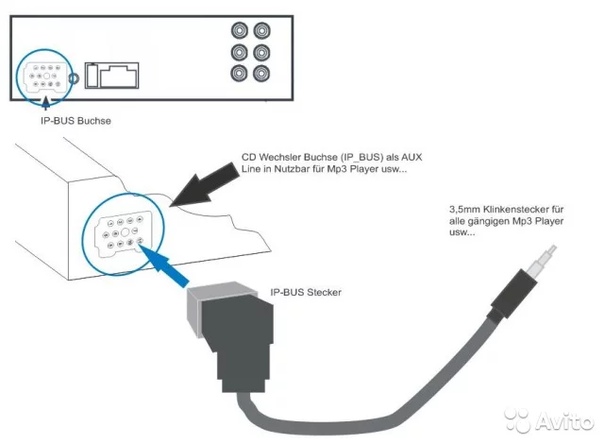
Однако, технически говоря, разъем для наушников — это гнездовой порт, а штекер наушников — это штекерный разъем. Это относится к любому разъему телефонного типа (с разъемами типа наконечник, кольцо и рукав).
Это штекеры для наушников:
Аудиоразъемы TRS 6,35 мм, 3,5 мм и 2,5 ммЭто разъем для наушников:
Разъем для наушников TRRS 3,5 мм (Macbook Air 2015)То же самое можно сказать и о разъемах для микрофона.Чтобы узнать больше, ознакомьтесь с моей статьей В чем разница между вилкой и разъемом микрофона?
С этим термином, приступим к основной части этой статьи.
Как подключаются разъемы для наушников и вилки?
Начнем с того, что не все разъемы для наушников совместимы.
Чтобы разъем для наушников и вилка могли правильно подключаться и обеспечивать оптимальный поток сигнала, они должны совпадать следующим образом:
- Одинакового размера
- Такая же электрическая схема
Обратите внимание, что есть некоторая свобода в совместимости проводов. Также обратите внимание, что то, что штекер входит в гнездо, не обязательно означает, что он совместим. Мы коснемся этих проблем позже в этой статье, в разделе, посвященном разъемам для наушников и совместимости вилок.
Также обратите внимание, что то, что штекер входит в гнездо, не обязательно означает, что он совместим. Мы коснемся этих проблем позже в этой статье, в разделе, посвященном разъемам для наушников и совместимости вилок.
По сути, гнезда и штекеры для наушников представляют собой отдельные разъемы, в конструкции которых имеется несколько (2-5) проводов. Чтобы штекер для наушников работал с гнездом для наушников, проводники должны быть правильно выровнены в правильном формате для передачи надлежащего аудиосигнала (ов).
Важно отметить, что наушники являются преобразователями и по своей сути являются аналоговыми устройствами. Аналоговые аудиосигналы — это просто напряжения переменного тока (переменного тока). Эти сигналы передаются по электропроводящим проводам.
Провода кабеля наушников внутренне согласованы с отдельными проводниками вилки кабеля. Гнездо источника звука также имеет отдельные проводники, которые предназначены для передачи определенных сигналов.
Идея состоит в том, чтобы установить контакт между проводниками гнезда и штекера, чтобы аналоговые аудиосигналы проходили от источника по кабелю к соответствующим драйверам наушников в соответствии со схемами проводки.
В подавляющем большинстве случаев мы не можем фактически увидеть физическое соединение между штекером наушников и разъемом, не разбирая разъем. Ниже приведено упрощенное поперечное сечение подключения штекер-штекер:
Итак, это основная идея того, как работают разъемы для наушников. Они просто действуют как проводящие соединения, которые позволяют электрическому току течь из одного места в другое (от источника звука к драйверам наушников).
В этой статье мы подробнее поговорим о размерах и стандартах проводки разъемов / вилок для наушников, а также рассмотрим совместимость.
Размеры разъема для наушников
Начнем с обсуждения различных размеров разъемов для наушников и штекеров. Это:
2,5 мм (3/32 дюйма)
Разъем / штекер для наушников 2,5 мм не очень распространен, но его стоит упомянуть здесь для тщательности.
Этот штекер / гнездо для наушников до сих пор регулярно используется в радиостанциях двусторонней связи (рации) и некоторых видеокамерах.
2,5-миллиметровые разъемы для наушников представляют собой типичные несбалансированные моно TS (наконечник-гильза) или несбалансированный стерео TRS (наконечник-кольцо-втулка).
3,5 мм (1/8 дюйма)
Гнездо / штекер 3,5 мм для наушников является наиболее распространенным для проводных наушников.
Это разъем, который есть на старых смартфонах; в ноутбуках и планшетах; а также в некоторых консолях для микширования звука и полевых рекордерах.
3,5-миллиметровые разъемы для наушников часто представляют собой либо несбалансированные стереофонические разъемы TRS (наконечник-кольцо-рукав), либо несбалансированные стереофонические разъемы TRRS (наконечник-кольцо-кольцо-рукав).
4,4 мм
4,4 мм — относительно новый разъем для наушников.
Стандартный 4,4 мм называется Pentaconn и встречается в некоторых продуктах HiFi, в частности от Sony.
Sony вошла в список 13 лучших брендов наушников в мире «Мой новый микрофон».
Стандарт Pentaconn имеет симметричную стереосистему с разъемом TRRRS (наконечник-кольцо-кольцо-кольцо-рукав).
6,35 мм (1/4 дюйма)
Гнездо и вилка «четверть дюйма» 6,35 мм — это то, что вы обычно найдете при подключении электрических музыкальных инструментов.Штекеры / гнезда, используемые для инструментов, часто несбалансированы и имеют разводку TS (наконечник-втулка).
Однако разъем 6,35 мм также используется для наушников, хотя обычно он используется как несимметричный стерео TRS (наконечник-кольцо-рукав).
Гнездо / штекер для наушников 6,35 мм используется во многих аудиоинтерфейсах, усилителях для наушников, микшерных консолях и записывающих устройствах.
Адаптеры размера
Из 4 размеров, упомянутых выше, наиболее распространенными являются телефонные разъемы 3,5 мм (1/8 дюйма) и 6,35 мм (1/4 дюйма).
К счастью, есть адаптеры для эффективного преобразования между размерами гнезда / штекера. Эти адаптеры даже поставляются в виде разъемов типа «джек-разъем» или «разъем-вилка» в дополнение к прямым адаптерам «разъем-разъем» и «разъем-разъем».
Эти адаптеры даже поставляются в виде разъемов типа «джек-разъем» или «разъем-вилка» в дополнение к прямым адаптерам «разъем-разъем» и «разъем-разъем».
Подробную статью о размерах разъемов и штекеров для наушников можно найти в публикации My New Microphone «Различия между разъемами для наушников 2,5 мм, 3,5 мм и 6,35 мм».
Разъем для наушников / проводка штекера
В разделе, посвященном размеру разъема / штекера для наушников, я вкратце упомянул разъемы наконечника, кольца и рукава.Эти термины относятся к различным проводам на самих разъемах, которые имеют свои собственные провода с кабелем наушников и несут свою собственную аудиолинию.
В этом разделе мы рассмотрим стандарты проводки, используемые в разъемах и штекерах для наушников, и выясним, как они соединяются друг с другом и эффективно передают аудиосигналы от источника звука к драйверам наушников.
Stereo Vs. Моно аудио
Большинство наушников предназначены для приема стереозвука, поскольку стереозвук является стандартом для музыки.
Однако для некоторых наушников и особенно гарнитуры требуется только монофонический звук, и они сконструированы таким образом.
Для подключения моно разъем для наушников должен иметь как минимум 2 проводника: 1 сигнальный провод и один обратный провод (который также обычно действует как заземление). Проще всего это сделать через соединение TS (наконечник-втулка).
Для стереозвука требуется как минимум 3 проводника: провод аудиосигнала левого канала; провод звукового сигнала правого канала и общий провод заземления / возврата.
Обратите внимание, что моно- и стереонаушники могут иметь больше проводов, чем необходимо для интеграции микрофона или передачи симметричного сигнала.
Сбалансированный Vs. Несбалансированный звук
В большинстве наушников используется несбалансированный звук, хотя есть исключения.
Несимметричный аудиосигнал имеет один сигнальный и один возвратный провод. Обратный провод часто используется как заземляющий провод. Эти два проводящих провода замыкают цепь и позволяют звуковому сигналу «путешествовать» от источника звука к драйверу наушников.
Эти два проводящих провода замыкают цепь и позволяют звуковому сигналу «путешествовать» от источника звука к драйверу наушников.
Несбалансированный звук подходит для передачи звука через короткие кабели (например, в кабелях для наушников), но ухудшает сигналы, особенно в высоком классе, на любой значительной длине.
Симметричный аудиосигнал имеет два сигнальных провода: один для передачи сигнала положительной полярности, а другой — для передачи сигнала отрицательной полярности.
Наличие равных, но противоположных сигналов на двух проводах эффективно удваивает размах напряжения в подключенном драйвере наушников, что приводит к более сильной передаче сигнала.Когда один провод «проталкивает» ток с одной стороны драйвера, другой провод «вытягивает» ток с другой стороны драйвера в цепи.
Сбалансированные аудиовходы эффективно суммируют разницу между двумя сигнальными проводами через дифференциальный усилитель, обеспечивая более сильный сигнал с превосходной защитой от любых помех или шумов, общих для обоих проводов. Следовательно, это обычное явление для длинных кабелей и ситуаций, когда требуется чистый звук с низким уровнем шума.
Следовательно, это обычное явление для длинных кабелей и ситуаций, когда требуется чистый звук с низким уровнем шума.
выводят аудиосигналы относительно низкого уровня, которые более восприимчивы к электромагнитным помехам (наведенный шум будет более заметным по сравнению с сигналом микрофонного уровня, чем с сигналом линейного уровня).Поэтому все профессиональные микрофоны используют симметричные линии для передачи сигналов.
Важно отметить, что для стереонаушников требуются два разных несимметричных или сбалансированных аудиосигнала: по одному для каждого драйвера.
С этим праймером давайте рассмотрим различные схемы подключения разъемов и вилок для наушников.
TS (Наконечник-втулка)
TS — это самый простой телефонный разъем. Он позволяет передавать монофонический аудиосигнал через сигнальный провод (наконечник) и провод заземления (рукав).
Чтобы просто вывести жилы разъема TS:
- Наконечник: сигнальный провод
- Гильза: обратный провод и заземление
TS можно подключить к одному драйверу наушников (в одностороннем исполнении) или разделить для доступа к отдельным драйверам.
TS обычно встречаются только в разъемах 2,5 мм. Обратите внимание, что соединительные кабели TS 6,35 мм являются общими для электрических инструментов, особенно для электрогитары и бас-гитары.
TRS (наконечник-кольцо-втулка)
TRS часто используется в разъемах для наушников в качестве носителя несбалансированного стереозвука.
Несимметричный разъем TRS имеет следующую разводку:
- Наконечник: провод аудиосигнала левого канала
- Кольцо: провод аудиосигнала правого канала
- Гильза: общий обратный провод и земля
В этой конфигурации проводка гильзы разделена по Y в кабель и подключается к обоим драйверам.
Несбалансированный поток сигнала стереонаушников Схема подключения несимметричного стерео TRS используется в разъемах / штекерах для наушников 2,5 мм, 3,5 мм и 6,35 мм и распространена в профессиональных наушниках.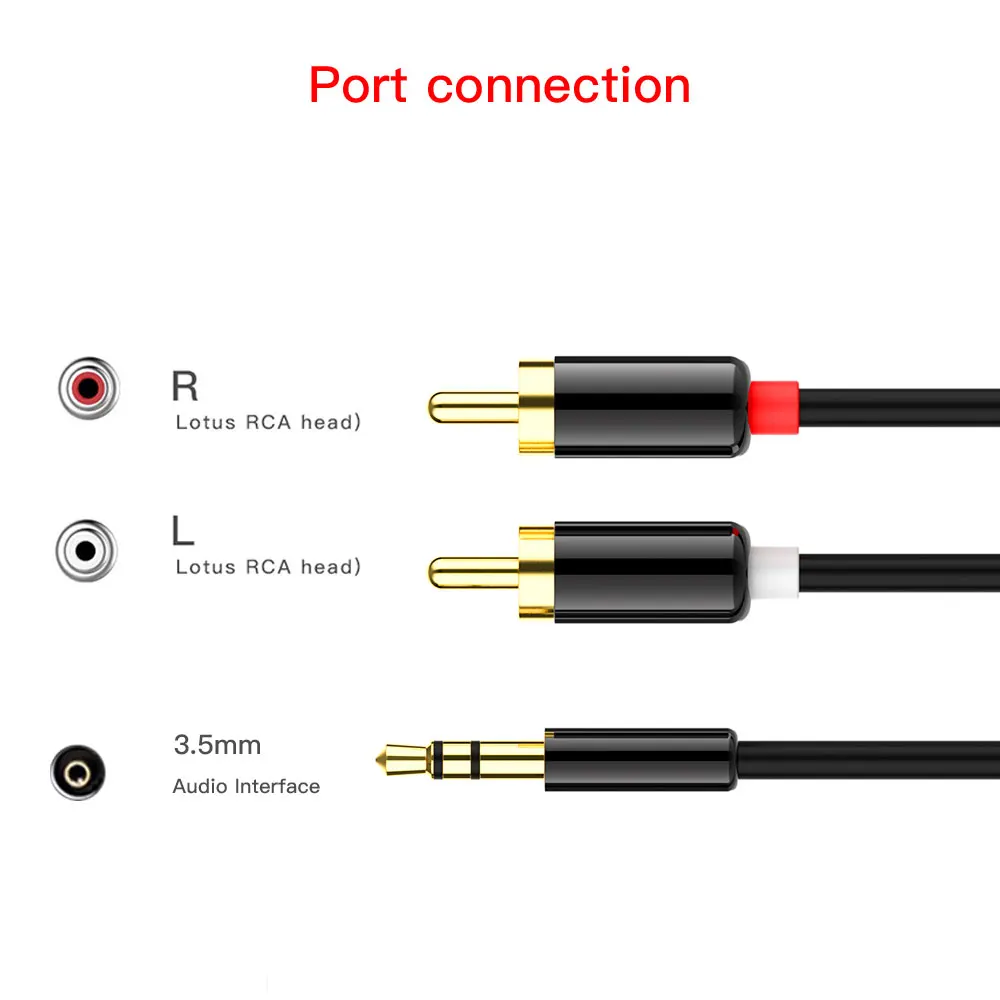
Обратите внимание, что другим распространенным стандартом подключения разъемов / штекеров TRS является сбалансированный моно, хотя он никогда не используется в конструкции наушников. Сбалансированный моно TRS обычно используется в профессиональных патч-отсеках для аудио, а также в студийных мониторах и громкоговорителях.
TRRS (наконечник-кольцо-кольцо-втулка)
TRRS — еще один очень распространенный разъем для наушников.Он приобрел популярность с появлением наушников, в состав которых входит микрофон.
Многие наши цифровые устройства (смартфоны, ноутбуки, планшеты) имеют разъемы TRRS 3,5 мм для подключения наушников + микрофонов и гарнитур.
Проводка TRRS в основном используется в разъемах для наушников 3,5 мм и обычно соответствует стандарту AHJ (американский разъем для гарнитуры), установленному CTIA (Ассоциация сотовой связи и Интернета). Давайте посмотрим на этот стандарт.
Стандарт CTIA
- Наконечник: провод аудиосигнала левого канала
- Кольцо: провод аудиосигнала правого канала
- Кольцо: общий обратный провод и заземление
- Рукав: аудиопровод микрофона
В этих наушниках общий возврат (второе кольцо) разделяется на три стороны и подключается к микрофонному элементу и обоим драйверам наушников.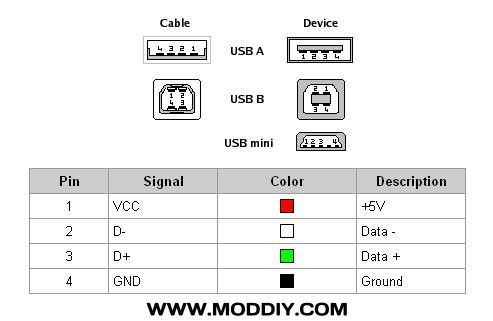
Стоит упомянуть более старый стандарт — OMTP.Он очень похож, за исключением одного главного переключателя.
Стандарт OMTP
- Наконечник: провод аудиосигнала левого канала
- Кольцо: Провод аудиосигнала правого канала
- Кольцо: провод аудиосигнала микрофона
- Гильза: общий обратный провод и заземление
В этом стандарте Рукав также разделяется на три части и подключается к микрофонному элементу и обоим драйверам наушников.
Несбалансированные стереонаушники с потоком сигнала микрофонаTRRRS (наконечник-кольцо-кольцо-кольцо-рукав)
Разъем TRRRS используется в редких 4.Разъем Pentaconn 4 мм.
Это специальное гнездо / штекер для наушников передает сбалансированное стерео на совместимые наушники и имеет следующую схему подключения:
- Наконечник: аудио левого канала (положительная полярность)
- Кольцо: аудио левого канала (отрицательная полярность)
- Кольцо: аудио правого канала (положительная полярность)
- Кольцо: аудио правого канала (отрицательная полярность)
- Гильза: земля
Если мы вспомним описание сбалансированного звука, мы знаем, что нет необходимости в обратном проводе, поскольку у нас есть провода положительной и отрицательной полярности для подключения к драйверу наушников.
В стандарте TRRRS Pentaconn 4,4 мм нет общего обратного провода, что улучшает четкость за счет минимизации перекрестных помех из-за отсутствия общего обратного сигнала. Сбалансированный звук также сильнее из-за природы сбалансированного и несбалансированного звука.
Подробное описание различных схем подключения наушников можно найти в моей статье «Углубленный взгляд на то, как кабели для наушников переносят звук».
Разъем для наушников и совместимость
В начале этой статьи я упомянул, что разъемы для наушников и вилка могут быть совместимы, даже если их проводники не совпадают.Я также заявил, что разъемы и штекеры для наушников могут быть несовместимы, даже если они одного размера.
Давайте проясним эту путаницу, рассмотрев конкретные примеры:
Совместимость разъемов / вилок TRS и TRRS
Представьте себе сценарий, в котором у нас есть следующая пара:
- Наушники с разъемом TRS 3,5 мм
- Наушники с микрофоном и разъемом TRRS 3,5 мм
- Смартфон с разъемом TRRS 3,5 мм
Смартфон обязательно будет иметь разъем TRRS, поскольку он разработан как устройство ввода и вывода , способный принимать микрофон и выводить сигнал наушников. Предположим для этого примера, что он использует стандарт CTIA, упомянутый ранее.
Предположим для этого примера, что он использует стандарт CTIA, упомянутый ранее.
Еще раз, стандарт CTIA:
- Наконечник: провод аудиосигнала левого канала
- Кольцо: провод аудиосигнала правого канала
- Кольцо: общий обратный провод и заземление
- Рукав: аудиопровод микрофона
Итак, мы знаем что наушники TRRS + микрофон 3,5 мм (при условии стандарта CTIA) совместимы с разъемом для наушников, потому что схемы подключения и размеры совпадают.
Однако, когда мы подключаем к смартфону базовые несбалансированные стереонаушники 3,5 мм TRS, они работают нормально. Почему это?
Ну, кончик и кольцо штекера TRS и гнезда TRRS идеально подходят. Провод заземления / возврата также подключается. Гильза разъема TRRS, предназначенная для приема микрофонного сигнала, просто закорачивается на заземляющий провод разъема TRS наушников.
Конечно, это не идеальное соединение, но, тем не менее, они остаются совместимыми.
Несовместимость разъемов / вилок TRRS (CTIA) и TRRS (OMTP)
Важно знать разницу между старым стандартом OMTP и новым стандартом CTIA для несимметричных стереонаушников + несимметричных сигналов микрофона.
Хотя наконечник и первое кольцо полностью совместимы (звук левого и правого наушников), общий обратный провод и сигнальный провод микрофона (на втором кольце и гильзе) несовместимы, что делает стандарты OMTP и CTIA несовместимыми друг с другом.
Адаптеры размера
На рынке имеется множество адаптеров размера, позволяющих адаптировать штекер наушников к предполагаемому разъему.
Самыми распространенными адаптерами являются 3,5 мм TRS на 6,35 мм TRS и 6,35 мм TRS на 3,5 мм TRS, но на рынке есть множество других.
Монтажные адаптеры
Существуют некоторые переходники проводки, которые помогают улучшить связь между штекерами наушников и гнездами, которые не имеют точно таких же соединений (например, вышеупомянутый несовершенный штекер TRS к гнезду TRRS).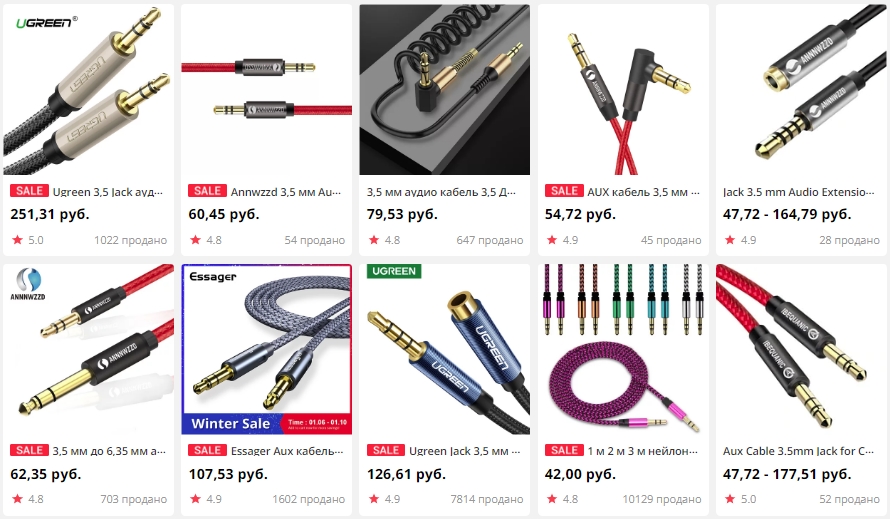
Использование разъемов для наушников для подключения других устройств, кроме наушников
Иногда к гнездам для наушников можно подключить другие устройства. Давайте продолжим наше обсуждение.
Динамики
Большинство громкоговорителей имеют относительно низкое сопротивление и принимают сигналы уровня громкоговорителей и поэтому не будут работать должным образом при подключении к выходу для наушников.
Однако существует множество портативных / мобильных динамиков, предназначенных для подключения к выходу для наушников смартфонов, ноутбуков и т. Д.
JBL Charge 3 (ссылка, чтобы узнать цену на Amazon) — это Bluetooth-динамик с проводным входом, который может легко принимать сигнал с выхода для наушников.
JBL Charge 3 JBL представлен в следующих статьях «Мой новый микрофон»:
• Лучшие бренды лучших наушников / вкладышей в мире
• Лучшие бренды домашних динамиков, которые вы должны знать и использовать
• Лучшие бренды лучших сабвуферов (автомобильные, звуковые, домашние и студийные) )
• Лучшие бренды громкоговорителей, которые вы должны знать и использовать
• Лучшие бренды лучших громкоговорителей (в целом) на рынке сегодня
Aux входов
Вы, вероятно, делали это раньше, когда подключали смартфон к дополнительному входу автомобиля. Многие усилители домашних звуковых систем также имеют вспомогательные входы, которые можно использовать для приема сигналов уровня наушников.
Многие усилители домашних звуковых систем также имеют вспомогательные входы, которые можно использовать для приема сигналов уровня наушников.
Чтобы узнать больше о различиях между гнездами для наушников и вспомогательными выходами, ознакомьтесь с моей статьей «Разъемы AUX (вспомогательные) и гнезда для наушников — одно и то же?»
Микрофоны
Микрофоны можно подключать через специальные разъемы для наушников, предназначенные для приема микрофонных сигналов. Разъемы для наушников TRRS, которые мы обсуждали ранее, способны принимать микрофоны, которые подключаются через 3.Телефонные разъемы 5 мм.
Чтобы узнать о некоторых из рекомендованных мной микрофонов TRRS, ознакомьтесь с моей статьей «4 лучших внешних микрофона для смартфонов Android».
Статья по теме: Как работают микрофоны? (Полезное иллюстрированное руководство)
Aux — это то же самое, что и разъем для наушников? Кабели / разъемы Aux предназначены для универсального 3,5-мм TRS-соединения, а штекеры / разъемы для наушников бывают разных размеров и предназначены для передачи сигналов от источника звука к паре наушников. Обратите внимание, что выходы aux часто могут нормально управлять наушниками (хотя и не всегда), в то время как выходы для наушников обычно отлично управляют входами aux.
Обратите внимание, что выходы aux часто могут нормально управлять наушниками (хотя и не всегда), в то время как выходы для наушников обычно отлично управляют входами aux.
Статья по теме: Одинаковы ли разъемы AUX (вспомогательные) и разъемы для наушников?
Как работают кабели для наушников? Кабели для наушников предназначены для подключения драйверов наушников к предполагаемому источнику звука путем замыкания цепи между источником и драйвером. Другими словами, они позволяют аудиосигналам (напряжениям переменного тока) проходить через элементы преобразователя наушников, которые преобразуют сигналы в звуковые волны.
Статья по теме: Углубленное изучение того, как кабели для наушников переносят звук.
% PDF-1.4
%
101 0 объект
>
endobj
xref
101 83
0000000016 00000 н.
0000002488 00000 н.
0000002647 00000 н.
0000003501 00000 н.
0000003528 00000 н.
0000003682 00000 н. 0000003824 00000 н.
0000004387 00000 п.
0000004827 00000 н.
0000005261 00000 п.
0000005655 00000 н.
0000006020 00000 н.
0000006207 00000 н.
0000006371 00000 п.
0000037746 00000 п.
0000069064 00000 н.
0000069462 00000 п.
0000069858 00000 п.
0000070077 00000 п.
0000070355 00000 п.
00000
0000003824 00000 н.
0000004387 00000 п.
0000004827 00000 н.
0000005261 00000 п.
0000005655 00000 н.
0000006020 00000 н.
0000006207 00000 н.
0000006371 00000 п.
0000037746 00000 п.
0000069064 00000 н.
0000069462 00000 п.
0000069858 00000 п.
0000070077 00000 п.
0000070355 00000 п.
00000
 0000235992 00000 н.
0000238460 00000 н.
0000238817 00000 н.
0000239698 00000 н.
0000239992 00000 н.
0000287713 00000 н.
0000335434 00000 н.
0000383155 00000 н.
0000446862 00000 н.
0000510569 00000 н.
0000574276 00000 н.
0000637983 00000 п.
0000701690 00000 н.
0000701719 00000 п.
0000701966 00000 н.
0000702441 00000 н.
0000702563 00000 н.
0000702709 00000 н.
0000702794 00000 н.
0000702891 00000 н.
0000703037 00000 н.
0000703112 00000 н.
0000703187 00000 н.
0000703308 00000 н.
0000703454 00000 н.
0000703922 00000 н.
0000704019 00000 п.
0000002317 00000 п.
0000001994 00000 н.
трейлер
] / Назад 876002 / XRefStm 2317 >>
startxref
0
%% EOF
183 0 объект
> поток
hb«g`a«ǀ
Xͤр $ @ Iq.т | U% U Ō ~ ̈s`P` $ F ? PeLg # g’s #.? Q
0000235992 00000 н.
0000238460 00000 н.
0000238817 00000 н.
0000239698 00000 н.
0000239992 00000 н.
0000287713 00000 н.
0000335434 00000 н.
0000383155 00000 н.
0000446862 00000 н.
0000510569 00000 н.
0000574276 00000 н.
0000637983 00000 п.
0000701690 00000 н.
0000701719 00000 п.
0000701966 00000 н.
0000702441 00000 н.
0000702563 00000 н.
0000702709 00000 н.
0000702794 00000 н.
0000702891 00000 н.
0000703037 00000 н.
0000703112 00000 н.
0000703187 00000 н.
0000703308 00000 н.
0000703454 00000 н.
0000703922 00000 н.
0000704019 00000 п.
0000002317 00000 п.
0000001994 00000 н.
трейлер
] / Назад 876002 / XRefStm 2317 >>
startxref
0
%% EOF
183 0 объект
> поток
hb«g`a«ǀ
Xͤр $ @ Iq.т | U% U Ō ~ ̈s`P` $ F ? PeLg # g’s #.? QХаки: сделайте свой собственный вспомогательный кабель
Если вы покупаете новую машину, одалживаете у друга или даже берете напрокат, вам может подарить удобный вспомогательный разъем. Aux означает «вспомогательный», он позволяет подключить музыкальный проигрыватель к автомобильной стереосистеме.Вы также найдете эти порты в стереосистемах.
Aux означает «вспомогательный», он позволяет подключить музыкальный проигрыватель к автомобильной стереосистеме.Вы также найдете эти порты в стереосистемах.
Сейчас играет: Смотри: Сделайте свой собственный вспомогательный кабель
6:34
Но чтобы подключить их, вам нужно купить дополнительный кабель.Они стоят всего около шести или семи долларов, но, допустим, вы действительно дешевы. Я имею в виду, что есть время поехать в магазин, подождать в очереди и т. Д. Даже покупка в Интернете сопряжена с риском кражи личных данных. Всех этих хлопот можно избежать, если у вас есть одна общая проблема: старые неиспользованные наушники. Вот как сделать бесплатный стерео кабель AUX из пары старых наушников, которые вы больше не используете. Посмотрите наше видео, чтобы следить за мной, пока я демонстрирую.
Посмотрите наше видео, чтобы следить за мной, пока я демонстрирую.
В идеале наушники еще работают.Если у них сломано одно ухо, они не идеальны, но все может быть нормально. Просто убедитесь, что вы используете только кабель, у которого нет короткого замыкания. Не все наушники имеют внутри одинаковые провода. У кого-то их три, у кого-то четыре. Если в наушниках, которые вы каннибализируете, одинаковое количество проводов, вам просто нужно сопоставить их. Если они этого не сделают … мы вернемся к этому.
Если вы откроете пару наушников iPod, вы найдете четыре провода. Некоторые из них — красно-зеленая медь и красно-зеленая комбинация.Некоторые из них — красно-синяя медь и красно-зеленая комбинация. У других брендов также часто бывает красный, зеленый и медный. Красный обычно означает правый, а зеленый или синий — левый. Это провода, по которым передается звук. Два других провода несут землю.
В четырехпроводной системе важно убедиться, что заземление подключено к правильному заземлению.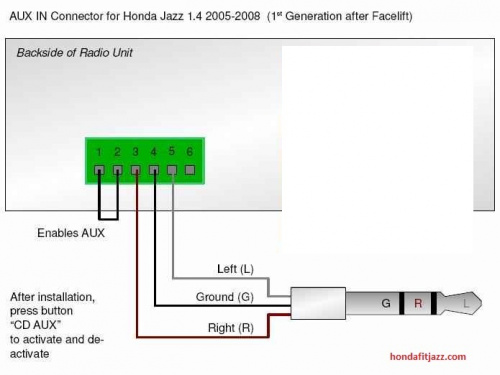 В противном случае вы не замкните цепь, и звук не пройдет. Так проще использовать два трехпроводных наушника, потому что у вас только одно заземление.Если вы собираетесь подключить три-четыре провода, вам нужно подключить оба заземления от одного провода к единому заземлению. Однако это труднее заставить работать.
В противном случае вы не замкните цепь, и звук не пройдет. Так проще использовать два трехпроводных наушника, потому что у вас только одно заземление.Если вы собираетесь подключить три-четыре провода, вам нужно подключить оба заземления от одного провода к единому заземлению. Однако это труднее заставить работать.
Если это становится слишком сложным, возможно, вам лучше купить дополнительный кабель. Или вы можете стать серьезным и позаимствовать у кого-нибудь тестер непрерывности, чтобы убедиться, что все нужные токи текут в правильном направлении. Если вы зайдете так далеко, вы можете просто оторвать разъем и прямо к нему провод.
Для видео я использовал два кабеля iPod.От четырех проводов к четырем. Вот что ты делаешь.
Сначала определите, какой длины кабель вам нужен, и соответственно отрежьте провод на обоих наушниках.
Затем * осторожно * снимите изоляцию. Обязательно наденьте защитный чехол.
Для этого лучше всего подходят инструменты для зачистки проводов, но если вы устойчивы, вы можете сделать это обычными старыми ножницами.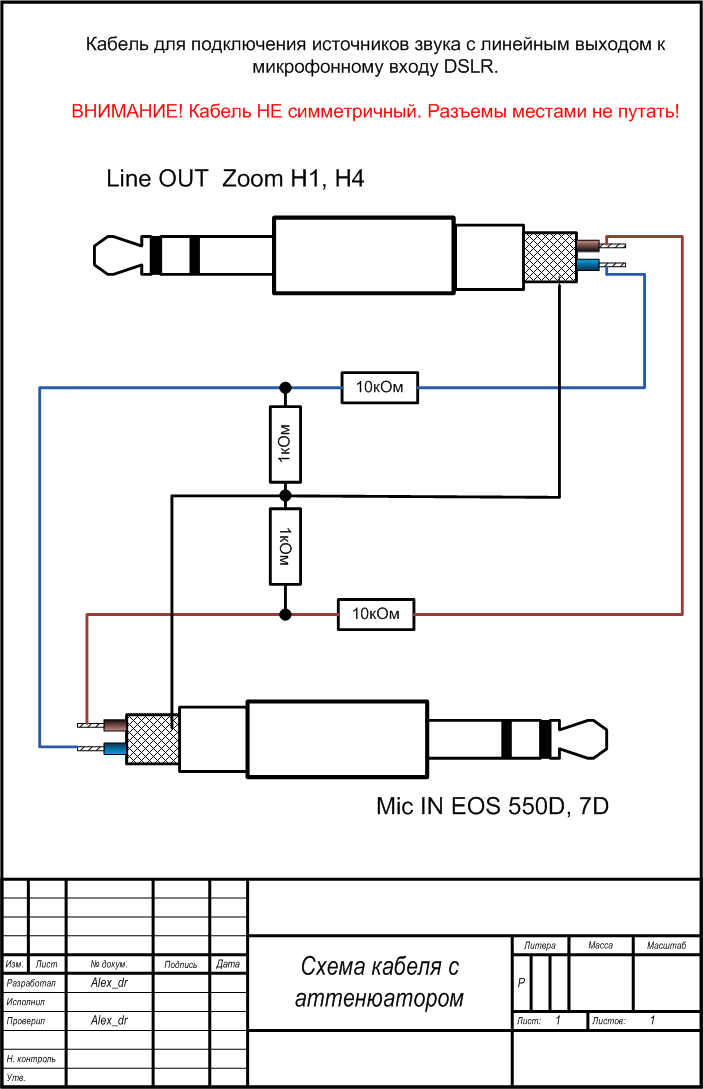
Цвет на проводах — лаковая изоляция. Вы можете стереть его с помощью небольшой наждачной бумаги или просто сжечь зажигалкой.В любом случае будьте осторожны и надевайте защитные очки.
После термоусадочной трубки провода будут выглядеть немного аккуратнее, но пакет стоит примерно 3 доллара. Я поднимаю это сейчас, потому что вы хотите надеть любую трубку * перед * повторным подключением проводов.
Хорошо и туго скрутите провода, чтобы у них было меньше шансов разъединиться. Это может быть затруднено, если вы наткнетесь на белые волокна. Я их просто сжег.
Теперь у нас есть выбор: самый быстрый и грязный способ — просто обернуть все это изолентой.Если вы сделаете это, вы можете столкнуться с множеством коротких замыканий в вашем подключении. Самый надежный способ — взять паяльник — для чего-то вроде этого подойдет дешевый — и нанести немного припоя на каждый провод. Дать остыть. Помните, что припой содержит свинец, и вы всегда должны носить надлежащие защитные покрытия.
Если вы не используете термоусадочные трубки, ЗАТЕМ оберните каждый провод изолентой. Обязательно закройте любую часть оголенного провода, где есть замыкание. И все это оберните изолентой.
Для термоусадочных трубок просто нагрейте их, чтобы они усадились. Некоторые используют фены, зажигалки или даже паяльник.
Теперь верни его в машину. Подключите один конец к разъему Aux, а другой — к MP3-плееру. И наслаждайтесь музыкой.
Помните, что вы экономите не только 6,36 доллара, но и чувство уверенности, которое дает вам использование инструментов и изоленты.
Распиновка порта кассеты
Распиновка порта кассетыКассетный кабель имеет 5-контактный разъем DIN на одном конце, который вставляется в заднюю часть CoCo; на другом конце есть три наушника штекеры, которые подключаются к гнездам EAR, AUX (или MIC) и REMOTE.
 Штекер дистанционного управления меньше двух других.
Два других различаются по цвету: черный вставляется в
разъем EAR, а серый — к AUX.
Штекер дистанционного управления меньше двух других.
Два других различаются по цвету: черный вставляется в
разъем EAR, а серый — к AUX.Вот чертеж этого разъема в кодировке ASCII, включая распиновку и показывает, как пронумерованы контакты. Чертеж разъема на конце кабеля, чтобы контакты были направлены на вас. Так что если вы смотрите на заднюю часть машины, на разъем там, эта распиновка задняя. Мои извинения за дурацкую нумерацию; это та же нумерация, что и в техническом руководстве CoCo-1.
------- Имя контакта № Подключается к
/ \ ___ / \ ---- ------- ---------------------------------- -
/ \
/ \ 1 шток CASSMOT SG
| | Шток 2 GND B, шток LG
| 1o o3 |
| | 3 насадки CASSMOT SG
о о
\ 4 o 5/4 CASSIN B наконечник
\ 2 /
\ / 5 CASSOUT Совет LG
-------
B = черный SG = маленький серый LG = большой серый
Имена даны с точки зрения компьютера, поэтому «ВЫХОДИТ»
означает вывод с компьютера, ввод на кассету, и он должен
войдите в гнездо AUX (или MIC) во время записи на кассету.
Столбец «подключается к» показывает, какой из трех наушников заглушки, к которым ведет провод, и к какой части (стержню или наконечнику).
Ниже еще один дрянной рисунок ASCII, на этот раз один из пробки. Цилиндрический зубец фактически состоит из двух металлических частей, разделены узкой полоской из пластика, обозначенной буквами «X». Стебель секция намного длиннее, чем секция наконечника, а секция наконечника имеет паз вокруг него, так что подпружиненный контакт может немного удерживайте его на месте, когда он вставляется в гнездо.
-------------
| |
| | ------------ xx- \ / - \
| | XX - |
| | "стержень" XX "наконечник" |
| | XX - |
| | ------------ xx- / \ - /
| |
-------------
Для обоих заглушек, передающих данные (больших), шток подключен к земле, а наконечник — это линия передачи данных.
Штекер управления двигателем (маленький штекер) не должен
имеет значение, какой из двух проводов соединяется с его концом, а какой соединяет
к его стеблю; вы можете так же легко подключить 1 к наконечнику SG и 3 к
Шток SG, и он должен работать нормально. Эти два провода просто
соединены реле в компьютере, когда пришло время
дайте мотору поработать. Показанная здесь проводка соответствует моему кассетному кабелю. Вернуться на мою страницу CoCo верхнего уровня
Эти два провода просто
соединены реле в компьютере, когда пришло время
дайте мотору поработать. Показанная здесь проводка соответствует моему кассетному кабелю. Вернуться на мою страницу CoCo верхнего уровня
4 марта 98
yakowenk @ csx.unxc.edu (удалите все «x», чтобы получить действительный адрес)
Аудиокабели и проводка
Все запутались, когда дело доходит до аудиоподводов? Вот ответы на наиболее частые вопросы читателей SOS по этой теме.
Весь аудиокабель экранирован, что означает, что внешний проводник наматывается вокруг другого проводника (ов), чтобы защитить их от электромагнитных помех. Внешний экран, который может быть выполнен из проволочной оплетки, металлической фольги или проводящего пластика, обычно подключается к земле, так что любые индуцированные токи (из-за помех) текут непосредственно на землю, а не могут модулировать звуковой сигнал.Однако экранирование не является идеальным решением, поэтому была изобретена балансировка.
Красный кабель выше предназначен для несимметричных сигналов и имеет два проводника: экран провода и одножильный. Желтый кабель предназначен для симметричных сигналов, поэтому для него необходимы две центральные жилы в дополнение к экрану. В несбалансированном кабеле есть одна внутренняя жила, по которой передается сигнал, а внешний экран также служит каналом возврата сигнала. Любая помеха, которая приводит к индуцированным токам, протекающим через проводник экрана, приведет к тому, что эти токи будут добавлены к полезному сигналу, поэтому некоторые проблемы с помехами все еще возможны, особенно при большой длине кабеля или при наличии поблизости источников сильных помех.Хотя это нечасто осознается, экранированный кабель обеспечивает очень слабую защиту от индуцированного шума, поскольку кабель фактически действует как одновитковый трансформатор, передавая энергию от других проводников сети и трансформаторов, находящихся поблизости.
В симметричном кабеле есть два внутренних проводника, часто называемых горячим и холодным. Экран, как и раньше, заземлен, но на этот раз экран не является частью пути прохождения сигнала. Что еще более важно, сбалансированное оборудование спроектировано так, что его выходы горячего и холодного сигналов передают один и тот же сигнал, но фаза холодного сигнала инвертирована относительно горячего сигнала.На приемной стороне сбалансированный входной каскад повторно инвертирует холодный сигнал и добавляет его к горячему сигналу, таким образом восстанавливая исходный сигнал. Умная часть состоит в том, что любые помехи, которые проходят через экран, вероятно, будут иметь практически одинаковое влияние на горячий и холодный проводники (поскольку они находятся более или менее в одном и том же месте).
Экран, как и раньше, заземлен, но на этот раз экран не является частью пути прохождения сигнала. Что еще более важно, сбалансированное оборудование спроектировано так, что его выходы горячего и холодного сигналов передают один и тот же сигнал, но фаза холодного сигнала инвертирована относительно горячего сигнала.На приемной стороне сбалансированный входной каскад повторно инвертирует холодный сигнал и добавляет его к горячему сигналу, таким образом восстанавливая исходный сигнал. Умная часть состоит в том, что любые помехи, которые проходят через экран, вероятно, будут иметь практически одинаковое влияние на горячий и холодный проводники (поскольку они находятся более или менее в одном и том же месте).
Для длинных кабелей, используемых в живых установках, нередко можно встретить кабель Star Quad. Это экранированный кабель с четырьмя отдельными внутренними проводниками, два из которых используются для каждого из элементов симметричного сигнала.Поскольку на входе приемной части оборудования реализовано изменение фаз, любые помехи, общие для обоих проводов, будут устраняться. Эффективность этой системы зависит, среди прочего, от того, насколько хорошо сбалансированы горячее и холодное плечо схемы на обоих концах кабеля. Микрофонные усилители часто имеют спецификацию подавления синфазного сигнала, которая является мерой того, насколько эффективно схема подавляет помехи, которые являются общими для горячих и холодных входов.
Эффективность этой системы зависит, среди прочего, от того, насколько хорошо сбалансированы горячее и холодное плечо схемы на обоих концах кабеля. Микрофонные усилители часто имеют спецификацию подавления синфазного сигнала, которая является мерой того, насколько эффективно схема подавляет помехи, которые являются общими для горячих и холодных входов.
Другой тип кабеля, известный как Star Quad, был разработан для дальнейшего повышения устойчивости к помехам, и он работает за счет того, что две пары внутренних кабелей соединены параллельно, но разнесены (фактически сплетены или сплетены), так что любые помехи, вызванные жилы кабеля, не занимающие точно такое же положение в пространстве, в значительной степени исключаются.Star Quad, кажется, используется в основном в приложениях для живого звука, где длинные кабели являются обычным явлением, но он явно более эффективен, чем обычный симметричный кабель.
Простой проволочный экран со спиральной намоткой (как в желтом кабеле) подходит для аудиокабелей общего назначения, но экран из плетеной проволоки (как в черном кабеле) будет иметь тенденцию давать меньше шума при работе с тонкими микрофонными сигналами. экранированные кабели с оплеткой, как правило, хороши с точки зрения экранирования, тогда как тип кабеля, в котором используется пучок неоплетенных проводов, обернутых вокруг внешней стороны, менее эффективен, особенно если кабель согнут таким образом, чтобы оставлять пространство внутри. экран.В другом популярном типе используется проводящий пластиковый экран, в котором рядом с экраном проходит металлический провод, обеспечивающий соединение. На коротких расстояниях на уровне линии большинство типов экранирования достаточно эффективны, хотя тканый металлический экран или экран из фольги, вероятно, будут более эффективными, чем экран из проводящего пластика или проволочного экрана.
экранированные кабели с оплеткой, как правило, хороши с точки зрения экранирования, тогда как тип кабеля, в котором используется пучок неоплетенных проводов, обернутых вокруг внешней стороны, менее эффективен, особенно если кабель согнут таким образом, чтобы оставлять пространство внутри. экран.В другом популярном типе используется проводящий пластиковый экран, в котором рядом с экраном проходит металлический провод, обеспечивающий соединение. На коротких расстояниях на уровне линии большинство типов экранирования достаточно эффективны, хотя тканый металлический экран или экран из фольги, вероятно, будут более эффективными, чем экран из проводящего пластика или проволочного экрана.
Во многих многожильных кабелях используется экран из фольги для экономии места. Однако, если вам нужен многожильный кабель, более устойчивый к резким изгибам, лучше использовать экранирование проводов.Выбор кабеля микрофона особенно важен, поскольку некоторые кабели могут создавать электрические помехи при перемещении или сгибании. Плетеный экранный кабель, разработанный специально для использования с микрофонами, вероятно, обеспечивает наиболее эффективное экранирование в сочетании с низким уровнем шума при работе, но проводящий пластик также является эффективным решением для кабелей такой длины, которые используются в типичной небольшой студии. Электропроводящий пластик по своей сути имеет низкий уровень шума при работе и доступен в различных цветах, которые могут помочь определить, какой микрофон и где подключен.
Плетеный экранный кабель, разработанный специально для использования с микрофонами, вероятно, обеспечивает наиболее эффективное экранирование в сочетании с низким уровнем шума при работе, но проводящий пластик также является эффективным решением для кабелей такой длины, которые используются в типичной небольшой студии. Электропроводящий пластик по своей сути имеет низкий уровень шума при работе и доступен в различных цветах, которые могут помочь определить, какой микрофон и где подключен.
Другие варианты экранирования включают фольгу (коричневый кабель) и токопроводящий пластик (зеленый кабель, ниже), оба из которых имеют заземляющий провод для пайки к выбранному вами разъему. Кабели с фольгированным экраном довольно жесткие и не допускают острых углов изгибы, но они предлагают отличные экранирующие свойства, и для таких работ, как коммутационная проводка и постоянные прокладки кабелей, доступны кабели меньшего сечения. Многие многожильные кабели также используют экранирование из фольги, и важно не скручивать такие кабели слишком туго.
Нет проблем с импедансом с кабелями аудиосигнала той длины, которая используется в студиях, но вы должны принять во внимание тот факт, что для микрофонных кабелей требуется сочетание хорошего экранирования и низкого уровня шума при работе. Простота заделки и зажима кабеля также может быть проблемой.
Нет. Вы можете использовать симметричный динамический микрофон с включенным фантомным питанием, но единственный способ подключить несимметричный источник к той же системе — сначала пропустить его через балансирующий трансформатор.Если вы подключите несимметричный кабель, вы закоротите одну сторону фантомного источника питания, и, хотя правильно спроектированный фантомный источник питания будет таким образом защищен от повреждений, это не рекомендуется. А если серьезно, то часть или все напряжение фантомного питания будет подаваться на контакты несимметричного устройства, и это может вызвать повреждение некоторых студийных устройств.
Традиционный способ подачи несимметричных сигналов на симметричные входы заключается в подключении экрана и холодного сердечника на несимметричном конце. Однако иногда это может привести к проблемам с фоновым шумом контура заземления, и в этом случае вам следует либо полностью отключить экран на несимметричном конце, либо, в качестве альтернативы, подключить его через резистор между 100 Ом и 500 Ом. Традиционный метод заключается в использовании симметричного кабеля и подключении. холод к экрану на несбалансированном конце. Однако это иногда может привести к проблемам с фоновым шумом контура заземления, поэтому безопаснее подключать несбалансированный конец кабеля следующим образом.
Однако иногда это может привести к проблемам с фоновым шумом контура заземления, и в этом случае вам следует либо полностью отключить экран на несимметричном конце, либо, в качестве альтернативы, подключить его через резистор между 100 Ом и 500 Ом. Традиционный метод заключается в использовании симметричного кабеля и подключении. холод к экрану на несбалансированном конце. Однако это иногда может привести к проблемам с фоновым шумом контура заземления, поэтому безопаснее подключать несбалансированный конец кабеля следующим образом.
Подключите экран к контакту заземления через резистор сопротивлением от 100 Ом до 500 Ом или оставьте его полностью отключенным.Подключите холодную жилу кабеля к контакту разъема, который обычно используется для подключения экрана. Подключите горячий сердечник к контакту соединителя, который обычно используется для подключения горячего проводника.
Многие люди так и поступают, и это сходит с рук, но на самом деле это не очень хорошая идея, так как вы можете получить щелчки и сбои, которые, кажется, не имеют очевидной причины. На высоких частотах, необходимых для передачи цифровых сигналов, сопротивление кабеля оказывает значительное влияние на форму передаваемого сигнала, и в идеале сигналы S / PDIF должны подаваться через кабель 75 Ом, специально разработанный для использования цифровых данных.
На высоких частотах, необходимых для передачи цифровых сигналов, сопротивление кабеля оказывает значительное влияние на форму передаваемого сигнала, и в идеале сигналы S / PDIF должны подаваться через кабель 75 Ом, специально разработанный для использования цифровых данных.
Хотя у вас может возникнуть соблазн использовать обычные аудиокабели Hi-Fi для цифровых сигналов S / PDIF, эти кабели могут ухудшить форму волны и увеличить вероятность возникновения сбоев. Если кабель и оконечное сопротивление неверны, энергия отражается обратно вниз кабель, который ухудшает форму цифровых импульсов. Разъемы низкого качества также могут поставить под угрозу производительность, поэтому это тот случай, когда даже опытному паяльнику кабелей может быть лучше купить готовый кабель нужной длины.При большей длине кабеля становится еще более важным выбрать высококачественный цифровой кабель, и, как правило, кабельные трассы должны быть как можно короче.
Некоторые кабели даже сочетают в себе различные типы экранирования для повышения производительности — например, в голубом кабеле используются как плетеный провод, так и экраны из фольги для защиты важных цифровых сигналов AES-EBU. Сигналы AES-EBU более терпимы, хотя и специальный кабель (в данном случае case 100Ω) также доступен для этого формата. В отсутствие специального цифрового кабеля микрофонные кабели с проводящим пластиковым экраном обычно дают хорошие результаты на малых и средних расстояниях.
Сигналы AES-EBU более терпимы, хотя и специальный кабель (в данном случае case 100Ω) также доступен для этого формата. В отсутствие специального цифрового кабеля микрофонные кабели с проводящим пластиковым экраном обычно дают хорошие результаты на малых и средних расстояниях.
Для этого вам нужно будет проверить руководство к вашему оборудованию, так как способ прокладки кабеля зависит от конструкции симметричного выходного каскада. В некоторых случаях вам необходимо соединить холодный и экранный штырьки на балансном конце (если выходной каскад «полностью плавающий»), в то время как в других вы должны оставить холодный штырь отключенным. В ситуациях, когда требуется второй подход, вы, вероятно, обнаружите, что уровень сигнала на 6 дБ ниже, чем при использовании симметричного оборудования. Это потому, что вы используете только половину сигнала с выходного каскада.
Сетевые кабели несут относительно высокие переменные токи, которые могут индуцироваться в аудиокабелях, проходящих рядом с ними, даже если аудиокабель хорошо экранирован. Чем больше расстояние, на котором проложены кабели рядом друг с другом, тем большее количество помех (обычно гудение) будет наведено на сигнальный кабель. Когда аудио и сетевой кабель должны пересекаться, постарайтесь расположить перекресток под прямым углом, так как это угол минимальной связи.
Чем больше расстояние, на котором проложены кабели рядом друг с другом, тем большее количество помех (обычно гудение) будет наведено на сигнальный кабель. Когда аудио и сетевой кабель должны пересекаться, постарайтесь расположить перекресток под прямым углом, так как это угол минимальной связи.
Это один из тех вопросов, «какова длина веревки?» вопросы, потому что ответ зависит как от типа кабеля, так и от импеданса схемы на обоих концах.Как правило, высокоимпедансные микрофоны или сигналы от инструментальных звукоснимателей с высоким импедансом не должны быть длиннее четырех или пяти метров, поскольку емкость кабеля может привести к ослаблению высоких частот, но симметричные микрофонные кабели с низким сопротивлением может достигать десятков или даже сотен метров в длину, если передающие и принимающие устройства спроектированы правильно, а полное сопротивление источника очень низкое. С полупрофессиональным оборудованием было бы разумно держать симметричные микрофонные или линейные кабели на длине максимум 10 или 20 метров, хотя все же лучше, чтобы все кабели были как можно короче.
Существует много шумихи по поводу эзотерического кабеля для акустической системы Hi-Fi, но вам, вероятно, лучше придерживаться хорошего универсального кабеля для акустической системы, такого как показанный выше, чтобы вы могли потратить серьезные деньги на вещи, которые действительно делают Кабель динамика должен иметь очень низкое электрическое сопротивление, поэтому он должен быть достаточно большим и изготовлен из чистого материала, такого как бескислородная медь (OFC). Загрязненный материал может вносить нелинейности (окисленная медь на самом деле ведет себя как полупроводник), которые проявляются как повышенные искажения при низких уровнях сигнала.Есть много подходящих кабелей, в том числе сетевой кабель «плита» на 30 А, но недорогой и прочный кабель динамика проще в использовании и выглядит лучше. Если сопротивление кабеля превышает крошечную долю Ом, коэффициент демпфирования усилителя снижается, а также может быть затронута частотная характеристика громкоговорителя.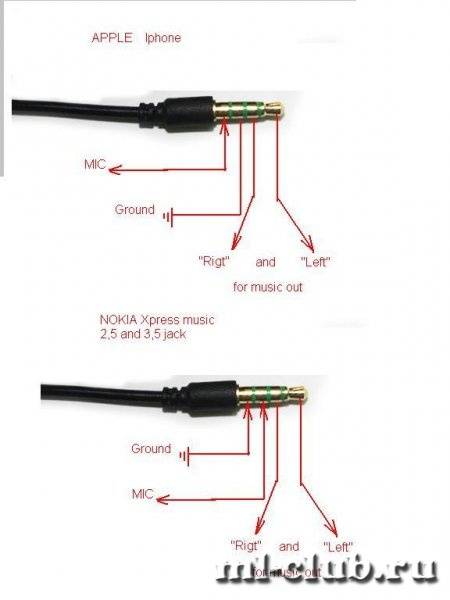 Причина в том, что импеданс громкоговорителя зависит от частоты, но если этот импеданс включен последовательно со значительным фиксированным сопротивлением кабеля, он действует как делитель потенциала, и мощность, подаваемая на громкоговоритель на разных частотах, будет немного изменяться.
Причина в том, что импеданс громкоговорителя зависит от частоты, но если этот импеданс включен последовательно со значительным фиксированным сопротивлением кабеля, он действует как делитель потенциала, и мощность, подаваемая на громкоговоритель на разных частотах, будет немного изменяться.
Экзотические кабели могут оказывать влияние при использовании с различными динамиками, поскольку индуктивность кабеля и межкабельная емкость могут в некоторой степени влиять на характеристики кроссовера. Однако, как правило, разница настолько мала, что лучше потратить деньги там, где это действительно важно. Купите хороший кабель, но не тратьте деньги на «сказочную пыль». В стереосистемах или системах объемного звучания кабели динамиков должны быть одинаковой длины, но не длиннее, чем это необходимо. Качественные разъемы с низким сопротивлением также улучшат производительность.
Активные колонки можно подключить с помощью обычных балансных микрофонных кабелей, и тип кабеля не окажет существенного влияния на качество звука.
Подключение вставного Y-образного провода. Типичный Y-образный провод имеет обычный стереоразъем на одном конце сбалансированного кабеля (двухжильный кабель), но на другом конце кабель разделяется, так что экран и горячий сердечники подключены к одному моно-разъему, а экран и холодный стержень — к другому.
Принцип работы заключается в том, что каждая из двух жил кабеля передает один несимметричный сигнал, один от точки вставки микшера к внешнему устройству, а другой — от внешнего устройства обратно к микшеру.Каким образом идут два разъема, зависит от того, как производитель микшера подключает их точки вставки — наконечник (наконечник штекера) посылает или наконечник возвращается. Обратитесь к руководству по эксплуатации микшера, чтобы узнать об этом, а затем пометьте два моно штекера соответствующим образом. Если вам не нравится пайка, некоторые компании производят готовые Y-образные кабели.
Спасибо Canford Audio (www.canfordaudio.com) за поставку многих кабелей, использованных для иллюстрации этой статьи.
The Cable Bible — Pinouts
The Cable Bible — РаспиновкиЕсли не указано иное, предоставлены изображения распиновки и информация из Pinouts.ru — каждый тип разъема ведет на соответствующую страницу Pinouts.ru
BNC
Изображение предоставлено Thor Labs
Сбалансированный моно
| 1 | в фазе / горячий |
| 2 | Не в фазе / Холодный |
| 3 | Земля |
Несбалансированное стерео
| 1 | Сигнал (левый канал) |
| 2 | Сигнал (правый канал) |
| 3 | Земля |
Сбалансированный звук
| 1 | Земля |
| 2 | в фазе / горячий |
| 3 | Не в фазе / Холодный |
AES / EBU
| 1 | Земля |
| 2 | Данные (канал 1) |
| 3 | Данные (канал 2) |
S-Video
| 1 | Земля (Y) |
| 2 | Земля (C) |
| 3 | Яркость (Y) |
| 4 | Цветность (C) |
Apple Desktop Bus
| 1 | ADB двунаправленные данные |
| 2 | Выключатель питания |
| 3 | Питание + 5В |
| 4 | Земля |
| 1 | Вход сигнала (левый канал) |
| 2 | Земля |
| 3 | Выходной сигнал (левый канал) |
| 4 | Вход сигнала (правый канал) |
| 5 | Выходной сигнал (правый канал) |
PS / 2
| 1 | Ключевые данные (клавиатура), данные кнопки / положения (мышь) |
| 2 | не подключен |
| 3 | Земля |
| 4 | Питание, + 5В |
| 5 | Часы |
| 6 | не подключен |
Изображение предоставлено captain18 в LiveJournal
| 1 | Земля |
| 2 | Передача + (данные) |
| 3 | Передача- (данные) |
| 4 | Земля |
| 5 | Прием + (данные) |
| 6 | Прием- (данные) |
| 7 | Земля |
Изображение предоставлено Lab Guy’s World
| 1 | Аудиовыход |
| 2 | Видео выход |
| 3 | Видео в |
| 4 | Видео в |
| 5 | Аудиовыход |
| 6 | Видео выход |
| 7 | Аудиовход |
| 8 | Аудиовход |
Яблоко RS-422
| 1 | Выходное рукопожатие |
| 2 | Входное квитирование или внешние часы |
| 3 | Передача- (данные) |
| 4 | Земля |
| 5 | Прием данных- (данные) |
| 6 | Передача данных + (данные) |
| 7 | Вход общего назначения |
| 8 | Прием данных- (данные) |
RS-232
| 1 | Обнаружение несущей |
| 2 | Получение данных |
| 3 | Передача данных |
| 4 | Терминал данных готов |
| 5 | Земля |
| 6 | Набор данных готов |
| 7 | Запрос на отправку |
| 8 | Отменить отправку |
| 9 | Индикатор звонка |
9-контактный протокол Sony RS-422 VTR
| 1 | Рама шлифованная |
| 2 | Передать A |
| 3 | Прием B |
| 4 | Общий прием |
| 5 | запасной / наземный |
| 6 | Общая передача |
| 7 | Передача B |
| 8 | Получить A |
| 9 | Рама шлифованная |
| 1 | Земля | Земля |
| 2 | Вертикальная синхронизация | не используется |
| 3 | Горизонтальная синхронизация | не используется |
| 4 | Красный возврат | Земля |
| 5 | Красный видео | Цветность S-Video (C) |
| 6 | Зеленый возврат | Земля |
| 7 | Зеленый видео | S-Video Яркость (Y) |
| 8 | Питание + 5В | Питание + 5В |
| 9 | Синий видео | Композитное видео |
| 10 | Данные DDC | Данные DDC |
| 11 | Часы DDC | Часы DDC |
| 12 | Земля | |
| 13 | Обнаружение кабеля | Обнаружение кабеля |
| 14 | Синий возврат | Земля |
VGA
| 1 | Красный видео |
| 2 | Зеленый видео |
| 3 | Синий видео |
| 4 | зарезервировано |
| 5 | Земля |
| 6 | Красная земля |
| 7 | Зеленая земля |
| 8 | Синяя земля |
| 9 | Ключ (без вывода) / Дополнительный выход + 5 В |
| 10 | Синхронизация земли |
| 11 | Бит 0 идентификатора монитора (опционально) |
| 12 | Двунаправленные данные I2C |
| 13 | Горизонтальная синхронизация |
| 14 | Вертикальная синхронизация |
| 15 | Часы данных I2C |
Широкое разнообразие распиновок в зависимости от конкретного рассматриваемого периферийного устройства.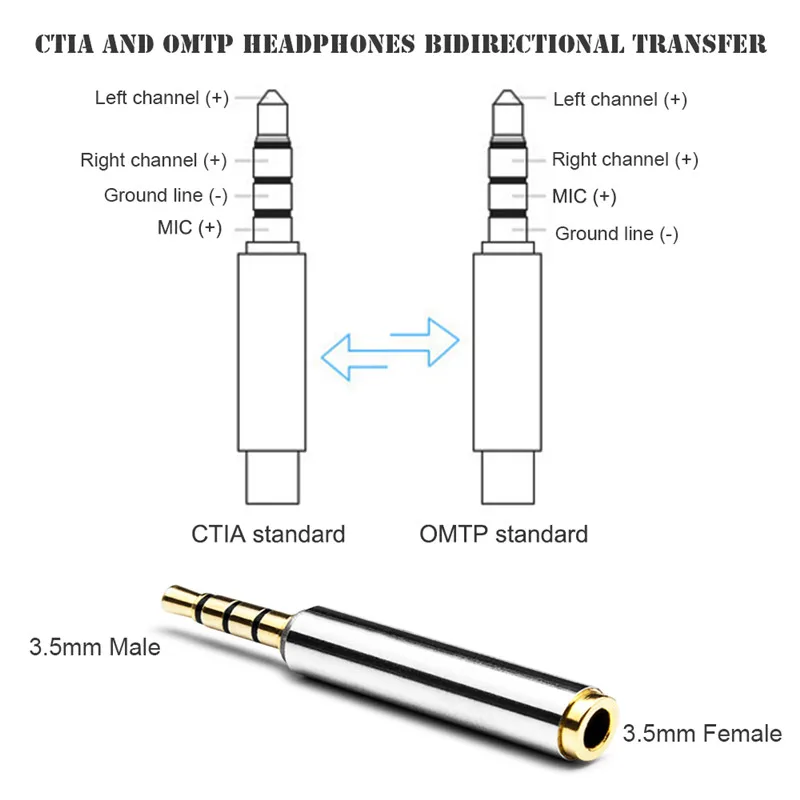 Смотрите варианты на pinouts.ru.
Смотрите варианты на pinouts.ru.
USB 2.0
| 1 | Питание + 5В | Питание + 5В | Питание + 5В |
| 2 | Данные — | Данные — | Данные — |
| 3 | Данные + | Данные + | Данные + |
| 4 | Земля | Земля / Индикатор подключенного устройства / не подключен | Индикатор заземления / прикрепленного устройства / заземление |
| 5 | Земля | Земля |
USB 3.0
| 1 | Питание + 5В | Питание + 5В | Питание + 5В | Питание + 5В |
| 2 | Данные — (2,0 скорости) | Данные — (2,0 скорости) | Данные — (2,0 скорости) | Данные — (2,0 скорости) |
| 3 | Data + (скорость 2.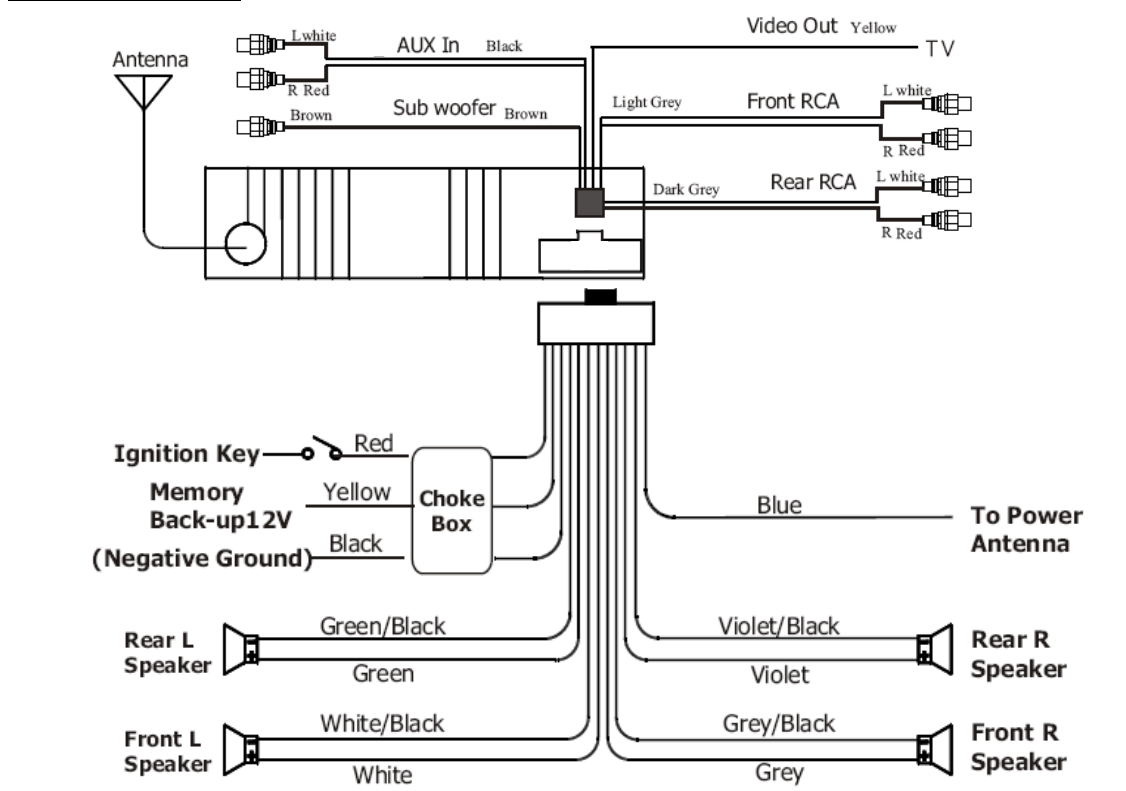 0) 0) | Data + (скорость 2.0) | Data + (скорость 2.0) | Data + (2.0 скорость) |
| 4 | Земля (мощность) | Земля (мощность) | Земля (мощность) | Строка конфигурации идентификатора |
| 5 | RX- (сверхскоростной ресивер) | TX- | TX- | Земля |
| 6 | RX + (сверхскоростной приемник) | TX + | TX + | TX- |
| 7 | Земля (сигнал) | Земля (сигнал) | Земля (сигнал) | TX + |
| 8 | TX- (сверхскоростной передатчик) | RX- | RX- | Земля |
| 9 | TX + (сверхскоростной передатчик) | RX + | RX + | RX- |
| 10 | Питание от устройства | RX + | ||
| 11 | Земля для питания от устройства |
USB 3.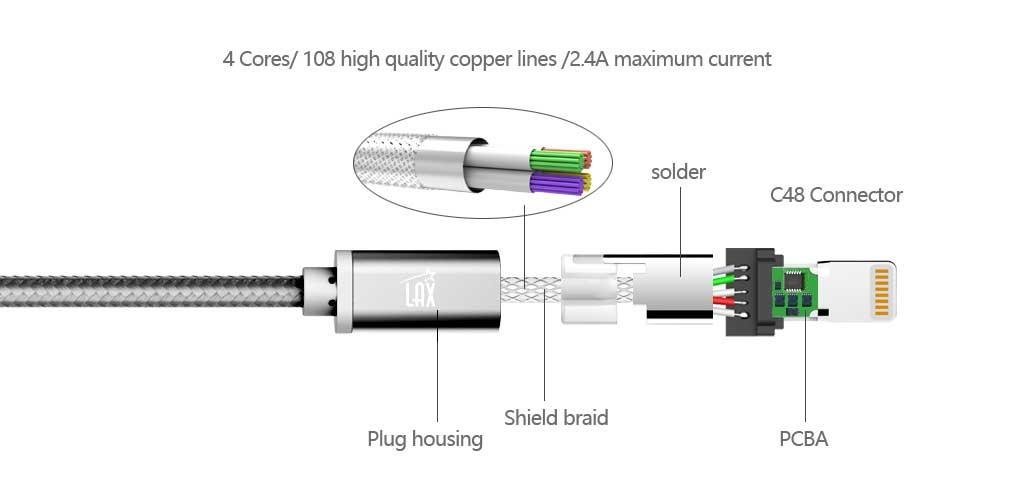 1
1
| A1 | Земля |
| A2 | TX1 + (сверхскоростной передатчик) |
| A3 | TX1- (сверхскоростной передатчик) |
| A4 | Мощность |
| A5 | CC1 (информация о конфигурации ориентации) |
| A6 | Data + (скорость 2.0) |
| A7 | Данные- (2,0 скорости) |
| A8 | Вторичная шина 1 |
| A9 | Мощность |
| A10 | RX2- (сверхскоростной ресивер) |
| A11 | RX2 + (сверхскоростной ресивер) |
| A12 | Земля |
| B1 | Земля |
| B2 | TX2 + (сверхскоростной передатчик) |
| B3 | TX2- (сверхскоростной передатчик) |
| B4 | Мощность |
| B5 | CC2 (информация о конфигурации ориентации) |
| B6 | Data + (2.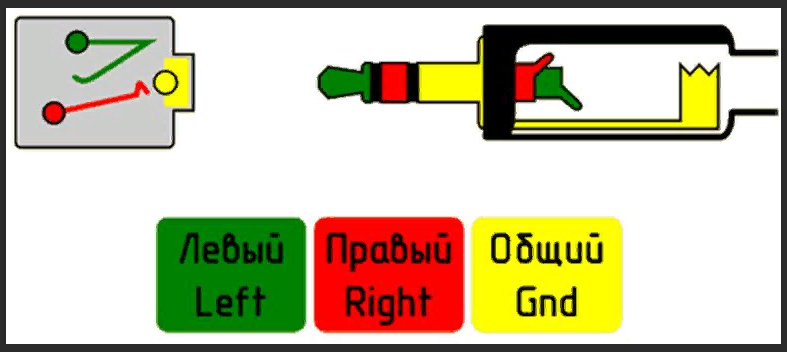 0 скорость) 0 скорость) |
| B7 | Данные- (2,0 скорости) |
| B8 | Шина вторичная 2 |
| B9 | мощность |
| B10 | RX1- (сверхскоростной ресивер) |
| B11 | RX1 + (сверхскоростной приемник) |
| B12 | Земля |
4-контактный
| 1 | Витая пара B- (данные) |
| 2 | Витая пара B + (данные) |
| 3 | Витая пара A- (данные) |
| 4 | Витая пара A + (данные) |
6-контактный
| 1 | Мощность |
| 2 | Земля |
| 3 | Витая пара B- (данные) |
| 4 | Витая пара B + (данные) |
| 5 | Витая пара A- (данные) |
| 6 | Витая пара A + (данные) |
9-контактный
| 1 | Витая пара B- (данные) |
| 2 | Витая пара B + (данные) |
| 3 | Витая пара A- (данные) |
| 4 | Витая пара A + (данные) |
| 5 | Щит |
| 6 | Земля |
| 7 | не используется |
| 8 | Мощность |
| 9 | B щит |
| 1 | Данные 2+ |
| 2 | Данные 2- |
| 3 | Данные 1 + |
| 4 | Данные 1 — |
| 5 | Данные 0 + |
| 6 | Данные 0 — |
| 7 | Часы + |
| 8 | Часы — |
| 9, 10, 11, 12, 13, 14, 15, 16 | Земля цифрового сигнала |
| 17 | Питание + 5В |
| 18 | Данные DCC |
| 19 | не используется |
| 20 | Аналоговый синий |
| 22 | Аналог Зеленый |
| 21, 23 | не используется |
| 24 | Аналог Красный |
| 25 | Обнаружить |
| 26 | Часы DCC |
| 27 | не используется |
| 28, 30, 32 | Земля цифрового сигнала |
| 29 | Аналоговая горизонтальная синхронизация |
| 31 | Аналоговая вертикальная синхронизация |
| 1 | Данные 2- |
| 2 | Данные 2+ |
| 3 | Data 2/4 щит |
| 4 | Данные 4- |
| 5 | Данные 4+ |
| 6 | Часы DDC |
| 7 | Данные DDC |
| 8 | Аналоговая вертикальная синхронизация |
| 9 | Данные 1- |
| 10 | Данные 1+ |
| 11 | Данные 1/3 щит |
| 12 | Данные 3- |
| 13 | Данные 3+ |
| 14 | Питание + 5В |
| 15 | Земля |
| 16 | Обнаружить |
| 17 | Данные 0- |
| 18 | Данные 0+ |
| 19 | Данные 0/5 щит |
| 20 | Данные 5- |
| 21 | Данные 5+ |
| 22 | Часовой щит |
| 23 | Часы + |
| 24 | Часы — |
| C1 | Аналог Красный |
| C2 | Аналог Зеленый |
| C3 | Аналоговый синий |
| C4 | Аналоговая горизонтальная синхронизация |
| C5 | Аналоговое заземление |
| 1 | Main Lane 0+ (данные) | Земля |
| 2 | Земля | Обнаружить |
| 3 | Main Lane 0- (данные) | Main Lane 0- (данные) |
| 4 | Main Lane 1+ (данные) | Земля |
| 5 | Земля | Main Lane 0+ (данные) |
| 6 | Переулок 1- (данные) | Земля |
| 7 | Main Lane 2+ (данные) | Земля |
| 8 | Земля | Земля |
| 9 | Мэйн Лейн 2- (данные) | Main Lane 1+ (данные) |
| 10 | Main Lane 3+ (данные) | Main Lane 3+ (данные) |
| 11 | Земля | Переулок 1- (данные) |
| 12 | Мэйнэйн 3- (данные) | Мэйнэйн 3- (данные) |
| 13 | Земля | Земля |
| 14 | Земля | Земля |
| 15 | Дополнительный канал + | Main Lane 2+ (данные) |
| 16 | Земля | Дополнительный канал + |
| 17 | Вспомогательный канал — | Мэйнэйн 2- (данные) |
| 18 | Обнаружить | Вспомогательный канал — |
| 19 | Возврат для питания | Земля |
| 20 | Мощность | Мощность |
| 1 | Данные2 + | Data2 щит | обнаружить |
| 2 | Data2 щит | Данные2 + | не подключен |
| 3 | Данные2 — | Данные2 — | Данные2 + |
| 4 | Данные1 + | Data1 щит | Data2 щит |
| 5 | Data1 щит | Данные1 + | Данные2 — |
| 6 | Данные1 — | Данные1 — | Данные1 + |
| 7 | Данные0 + | Data0 щит | Data1 щит |
| 8 | Data0 щит | Данные0 + | Данные1 — |
| 9 | Данные0 — | Данные0 — | Данные0 + |
| 10 | Часы + | Часовой щит | Data0 щит |
| 11 | Часовой щит | Часы + | Данные0 — |
| 12 | Часы — | Часы — | Часы + |
| 13 | контроль | DDC земля | Часовой щит |
| 14 | не подключен | контроль | Часы — |
| 15 | Часы DDC | Часы DDC | контроль |
| 16 | Данные DDC | Данные DDC | DDC земля |
| 17 | DDC земля | HEC + / не подключен | Часы DDC |
| 18 | Питание + 5В | Питание + 5В | Данные DDC |
| 19 | обнаружить | HEC- / не подключен | Питание + 5В |
| 1 | Аудиовыход правый |
| 2 | Правый аудиовход |
| 3 | Аудиовыход левый (+ моно) |
| 4 | Заземление аудиосистемы |
| 5 | RGB Синяя земля |
| 6 | Левый аудиовход (+ моно) |
| 7 | RGB Синий в |
| 8 | Переключатель управления (Аудио / RGB) |
| 9 | RGB Зеленая земля |
| 10 | Тактовый импульс |
| 11 | RGB Зеленый в |
| 12 | Выход данных |
| 13 | RGB Красная земля |
| 14 | Земля данных |
| 15 | Красный вход RGB / Цветность S-Video (C) |
| 16 | Сигнал гашения |
| 17 | Земля композитного видео или земля S-Video Luma |
| 18 | Земля сигнала гашения |
| 19 | Композитный видеовыход |
| 20 | Композитный видеовход / S-Video Luma / RGB Sync |
| 21 | Земля / щит (шасси) |
Параллельный SCSI
| 1 | Запрос |
| 2 | Сообщение |
| 3 | Ввод / вывод |
| 4 | Сброс |
| 5 | Подтвердить |
| 6 | Занят |
| 7 | не используется |
| 8 | Шина данных 0 |
| 9 | не используется |
| 10 | Шина данных 3 |
| 11 | Шина данных 5 |
| 12 | Шина данных 6 |
| 13 | Шина данных 7 |
| 14 | не используется |
| 15 | Контроль |
| 16 | не используется |
| 17 | Внимание |
| 18 | не используется |
| 19 | Выбрать |
| 20 | Четность данных |
| 21 | Шина данных 1 |
| 22 | Шина данных 2 |
| 23 | Шина данных 4 |
| 24 | не используется |
| 25 | Мощность прекращения |
Параллельный / порт принтера
| 1 | Строб |
| 2 | Бит данных 0 |
| 3 | Бит данных 1 |
| 4 | Бит данных 2 |
| 5 | Бит данных 3 |
| 6 | Бит данных 4 |
| 7 | Бит данных 5 |
| 8 | Бит данных 6 |
| 9 | Бит данных 7 |
| 10 | Подтвердить |
| 11 | Занят |
| 12 | Нет бумаги |
| 13 | Выбрать |
| 14 | Автоподача |
| 15 | Ошибка |
| 16 | Сброс |
| 17 | Выбрать |
| 18 | Сигнальная земля |
| 19 | Сигнальная земля |
| 20 | Сигнальная земля |
| 21 | Сигнальная земля |
| 22 | Сигнальная земля |
| 23 | Сигнальная земля |
| 24 | Сигнальная земля |
| 25 | Сигнальная земля |

 0 по цветам
0 по цветам
